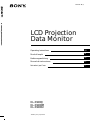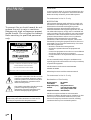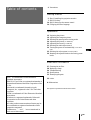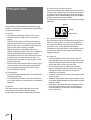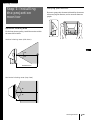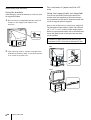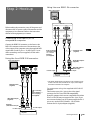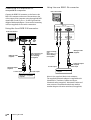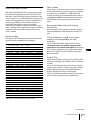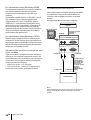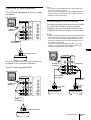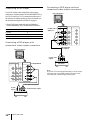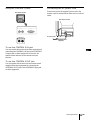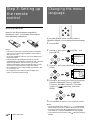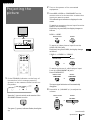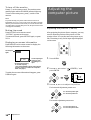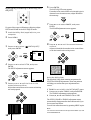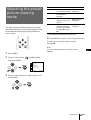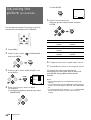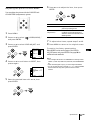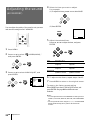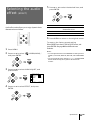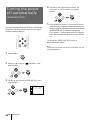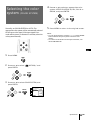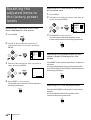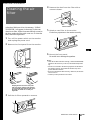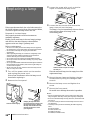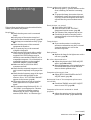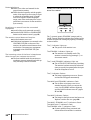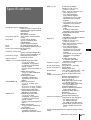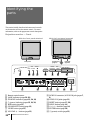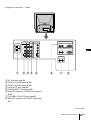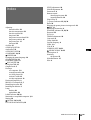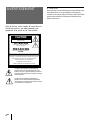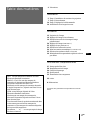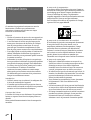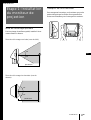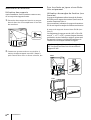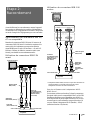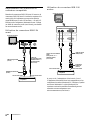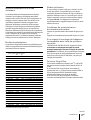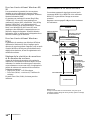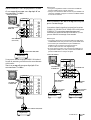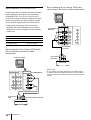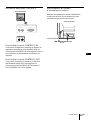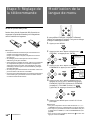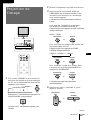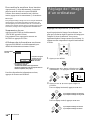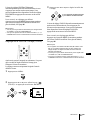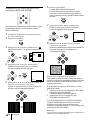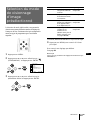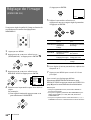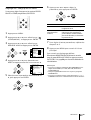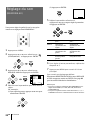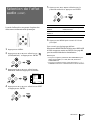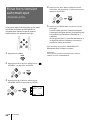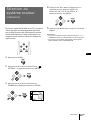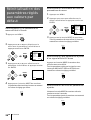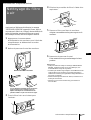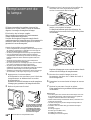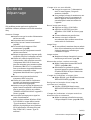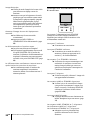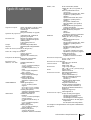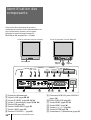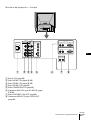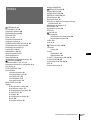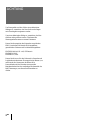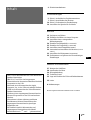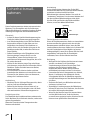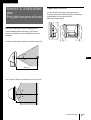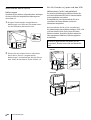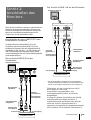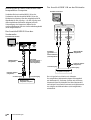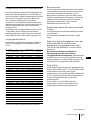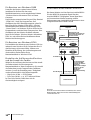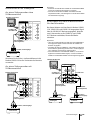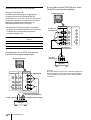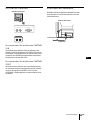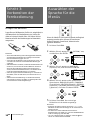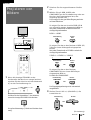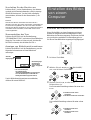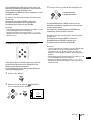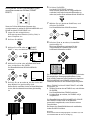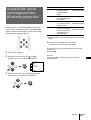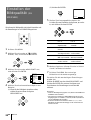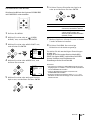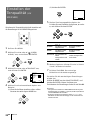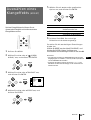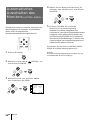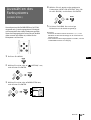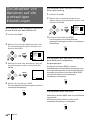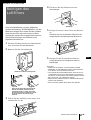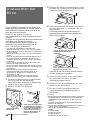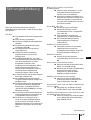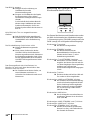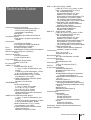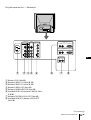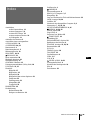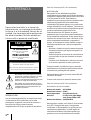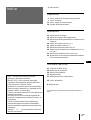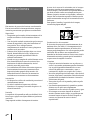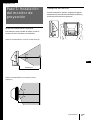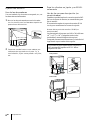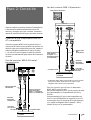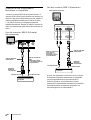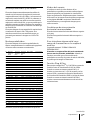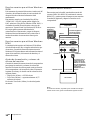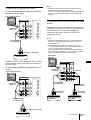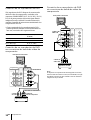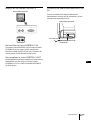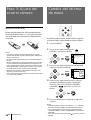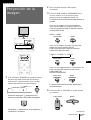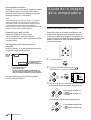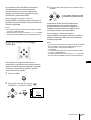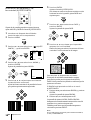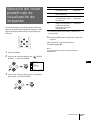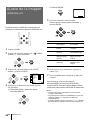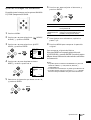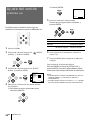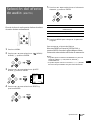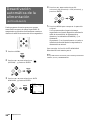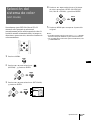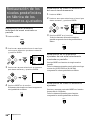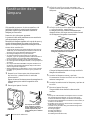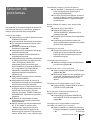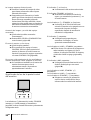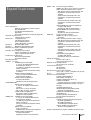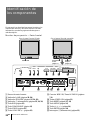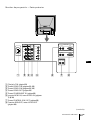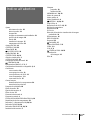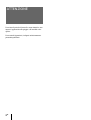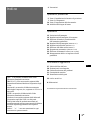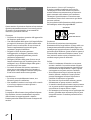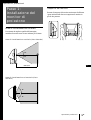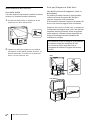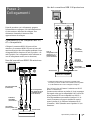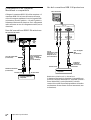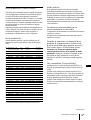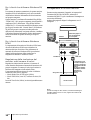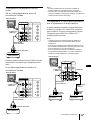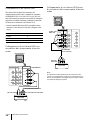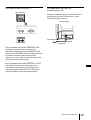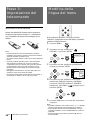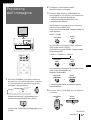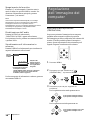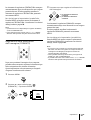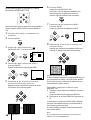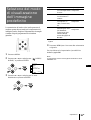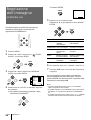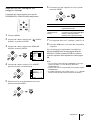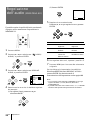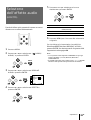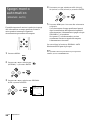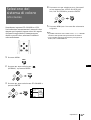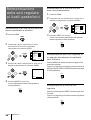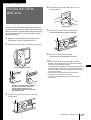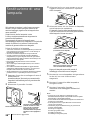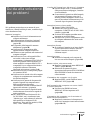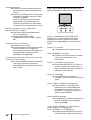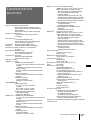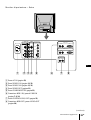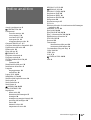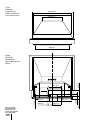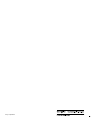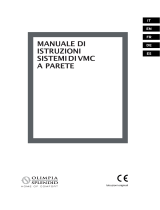La página se está cargando ...
La página se está cargando ...
La página se está cargando ...
La página se está cargando ...
La página se está cargando ...
La página se está cargando ...
La página se está cargando ...
La página se está cargando ...
La página se está cargando ...
La página se está cargando ...
La página se está cargando ...
La página se está cargando ...
La página se está cargando ...
La página se está cargando ...
La página se está cargando ...
La página se está cargando ...
La página se está cargando ...
La página se está cargando ...
La página se está cargando ...
La página se está cargando ...
La página se está cargando ...
La página se está cargando ...
La página se está cargando ...
La página se está cargando ...
La página se está cargando ...
La página se está cargando ...
La página se está cargando ...
La página se está cargando ...
La página se está cargando ...
La página se está cargando ...
La página se está cargando ...
La página se está cargando ...
La página se está cargando ...
La página se está cargando ...
La página se está cargando ...
La página se está cargando ...
La página se está cargando ...
La página se está cargando ...
La página se está cargando ...
La página se está cargando ...
La página se está cargando ...
La página se está cargando ...
La página se está cargando ...
La página se está cargando ...
La página se está cargando ...
La página se está cargando ...
La página se está cargando ...
La página se está cargando ...
La página se está cargando ...
La página se está cargando ...
La página se está cargando ...
La página se está cargando ...
La página se está cargando ...
La página se está cargando ...
La página se está cargando ...
La página se está cargando ...
La página se está cargando ...
La página se está cargando ...
La página se está cargando ...
La página se está cargando ...
La página se está cargando ...
La página se está cargando ...
La página se está cargando ...
La página se está cargando ...
La página se está cargando ...
La página se está cargando ...
La página se está cargando ...
La página se está cargando ...
La página se está cargando ...
La página se está cargando ...
La página se está cargando ...
La página se está cargando ...
La página se está cargando ...
La página se está cargando ...
La página se está cargando ...
La página se está cargando ...
La página se está cargando ...
La página se está cargando ...
La página se está cargando ...
La página se está cargando ...
La página se está cargando ...
La página se está cargando ...
La página se está cargando ...
La página se está cargando ...
La página se está cargando ...
La página se está cargando ...
La página se está cargando ...
La página se está cargando ...
La página se está cargando ...
La página se está cargando ...
La página se está cargando ...
La página se está cargando ...
La página se está cargando ...
La página se está cargando ...
La página se está cargando ...
La página se está cargando ...
La página se está cargando ...
La página se está cargando ...
La página se está cargando ...
La página se está cargando ...
La página se está cargando ...
La página se está cargando ...
La página se está cargando ...

2
-ES
ADVERTENCIA
Para evitar incendios o el riesgo de
electrocución, no exponga la unidad a
la lluvia ni a la humedad. Dentro de la
unidad, hay tensiones altas peligrosas.
No abra la unidad. Solicite asistencia
técnica sólo a personal cualificado.
CAUTION
RISK OF ELECTRIC SHOCK
DO NOT OPEN
ATTENTION
RISQUE DE CHOC ELECTRIQUE,
NE PAS OUVRIR
PRECAUCION
RIESGO DE CHOQUE ELECTRICO
NO ADRIR
PRECAUCION: PARA EVITAR DESCARGAS ELÉCTRICAS,
NO RETIRE LA CUBIERTA
(
O LA PARTE TRASERA
)
.
NO HAY PARTES EN EL INTERIOR QUE PUEDA REPARAR EL USUARIO.
SOLICITE ASISTENCIA TÉCNICA A PERSONAL ESPECIALIZADO.
`
Este símbolo sirve para indicar al usuario la
presencia de “tensiones peligrosas” sin aislar
dentro de la caja de este producto, que
pueden ser de suficiente magnitud como para
constituir un riesgo de electrocución.
Este símbolo sirve para indicar al usuario la
presencia de instrucciones de funcionamiento
y mantenimiento en la documentación que
acompaña al producto.
PRECAUCION
Para evitar descargas eléctricas, no emplee esta clavija
de alimentación de CA polarizada con un cable
prolongador, receptáculo u otra toma de corriente, a
menos que las clavijas puedan insertarse
completamente a fin de que no queden al descubierto.
NO ABRIR
Para los clientes en EE. UU. solamente
NOTIFICACIÓN
Este aparato ha sido debidamente probado,
comprobándose que cumple con los límites impuestos
a dispositivos digitales Clase B de acuerdo con la Parte
15 de las normas de la FCC. Estos límites se
establecieron para ofrecer protección razonable contra
interferencias perjudiciales en las instalaciones
residenciales. Este aparato genera, usa y puede emitir
energía radioeléctrica. De no instalarse y utilizarse de
acuerdo con las instrucciones correspondientes podría
producir interferencias perjudiciales en las
radiocomunicaciones. No obstante, no puede
garantizarse que no se produzcan estas interferencias
en una instalación determinada. Si este aparato llega a
interferir en la recepción por radio o televisión, lo que
podría comprobarse encendiendo y apagando el
aparato, se recomienda al usuario intentar corregir la
interferencia mediante una o más de las siguientes
medidas:
- Reoriente o cambie de lugar las antenas receptoras.
- Aumente la distancia que separa este aparato y el
receptor afectado.
- Enchufe el aparato en una toma de corriente de un
circuito distinto al que esté enchufado el receptor
afectado.
- Consulte con el distribuidor o solicite los servicios
de un técnico capacitado en radio y televisión.
Cualquier cambio o modificación que no se detalla
expresamente en el presente manual podría invalidar
su autorización para emplear este aparato.
Este documento se refiere al control remoto RM-902.
MODELO: KL-X9200
Conserve esta nota con el manual de instrucciones.
Para los clientes en EE. UU. solamente
Declaración de conformidad
Número de modelo : KL-X9200U
Nombre de la marca : SONY
Parte responsable : Sony Electronics Inc.
Dirección : 1 Sony Drive, Park Ridge,
New Jersey 07656 U.S.A.
Número de teléfono : 201-930-6970
Este dispositivo cumple con la Parte 15 de las normas
de la FCC. El empleo está sujeto a las siguientes
condiciones: (1) Este dispositivo no puede provocar
interferencias perjudiciales y (2) debe aceptar las
interferencias recibidas, incluyendo aquéllas que
puedan provocar un funcionamiento no deseado.

3
-ES
ES
Indice
4 Precauciones
Preparativos
5 Paso 1: Instalación del monitor de proyección
7 Paso 2: Conexión
14 Paso 3: Ajuste del control remoto
14 Cambio del idioma de menú
Operaciones
15 Proyección de la imagen
16 Ajuste de la imagen de la computadora
19 Selección del modo predefinido de visualización de
imágenes
20 Ajuste de la imagen (MEMORIA AV)
22 Ajuste del sonido (MEMORIA AV)
23 Selección del efecto de audio (EFECTO)
24 Desactivación automática de la alimentación (AUTO
APAGADO)
25 Selección del sistema de color (SIST COLOR)
26 Restauración de los niveles predefinidos en fábrica
de los elementos ajustados
Información adicional
27 Limpieza del filtro de aire
28 Sustitución de la lámpara
29 Solución de problemas
31 Especificaciones
32 Identificación de los componentes
35 Indice alfabético
A-1Dimensiones
Las indicaciones entre paréntesis corresponden a nombres de
menú.
• DDC es una marca comercial de Video
Electronics Standard Association.
• IBM PC/AT y VGA son marcas comerciales
registradas de International Business Machines
Corporation de los Estados Unidos.
• Macintosh es una marca comercial concedida bajo
licencia a Apple Computer, Inc., registrada en los
Estados Unidos y en otros países.
• VESA es una marca comercial de Video Electronics
Standard Association.
• Windows es una marca comercial registrada de
Microsoft Corporation en los Estados Unidos y en
otros países.
• Todos los demás nombres de productos aquí
mencionados pueden ser marcas comerciales o
marcas comerciales registradas de sus respectivas
compañías.
• Además, “”y “” no se mencionan en todos los
casos en este manual.

4
-ES
Welcome!
Precauciones
Este monitor de proyección funciona con alta tensión.
Para evitar incendios o descargas eléctricas, tenga en
cuenta las precauciones que aparecen a continuación.
Seguridad
• Compruebe que la tensión de funcionamiento de la
unidad sea idéntica a la del suministro eléctrico
local.
• Una clavija del enchufe es más ancha que la otra por
razones de seguridad y sólo podrá enchufarse en
una posición. Si no consigue insertar
completamente el enchufe en la toma, póngase en
contacto con el proveedor.
• Si dentro de la unidad cae algún objeto o se vierte
líquido, desenchúfela de la red y haga que sea
revisada por personal especializado antes de
utilizarla nuevamente.
• Cuando no vaya a emplear la unidad durante varios
días, desenchúfela de la toma de corriente. Para
desconectar el cable de alimentación, tire del
enchufe, nunca del propio cable.
• Los ventiladores del interior del monitor siguen en
funcionamiento durante unos instantes incluso
después de haber apagado dicho monitor. No
desenchufe éste de la toma de CA mientras los
ventiladores se encuentren en funcionamiento.
Instalación
• No bloquee los orificios de ventilación para evitar el
recalentamiento interno.
• No sitúe la unidad en lugares muy cálidos o
húmedos, ni la exponga a un exceso de polvo o de
vibración mecánica.
Pantalla
La superficie de la pantalla se ralla con facilidad. No la
frote, toque o golpee con objetos afilados ni productos
corrosivos.
Tenga especial cuidado al transportar el monitor.
Acerca de la supresión alrededor de la imagen
El monitor muestra partes enmascaradas en negro
entre la imagen y los encuadres de la pantalla debido a
que dicho monitor realiza una subexploración para
obtener el espacio necesario en la pantalla y mostrar la
imagen. Esto se denomina supresión. Observe que las
partes enmascaradas en negro de los encuadres no son
uniformes.
Para ajustar el tamaño y la posición de la imagen,
consulte las páginas 16 y 17.
Condensación de humedad
Si el monitor de proyección pasa directamente de un
ambiente frío a uno cálido, o si la temperatura de la
habitación cambia repentinamente, la nitidez de la
imagen puede desaparecer o los colores pueden perder
intensidad. Ello se debe a una condensación de
humedad en las lentes interiores. Si esto ocurre, deje la
alimentación activada y permita que la humedad se
evapore antes de emplear el monitor.
Limpieza
• Limpie el exterior del monitor con un paño seco y
suave. Las manchas persistentes pueden eliminarse
con un paño ligeramente humedecido con una
solución de jabón poco concentrado y agua; a
continuación, séquelo con un paño seco y suave.
• No utilice ningún tipo de disolventes, como alcohol,
bencina, diluyentes o insecticidas. Estos disolventes
pueden dañar el acabado del monitor o borrar las
indicaciones del panel.
• Para quitar el polvo de la pantalla, pásele un paño
seco y suave.
• Las manchas persistentes de la pantalla se pueden
eliminar con un paño suave ligeramente
humedecido en una solución de jabón suave y agua.
• Si la imagen se oscurece después de utilizar el
monitor durante mucho tiempo, es posible que sea
necesario limpiar el interior de éste. Póngase en
contacto con personal de servicio técnico
especializado.
Supresión
Imagen
Encuadre de la
pantalla

5
-ES
ES
Preparativos
Preparativos
Paso 1: Instalación
del monitor de
proyección
Area de visualización óptima
Para obtener la mejor calidad de imagen, instale el
monitor tal como se muestra a continuación.
Area de visualización vertical (vista lateral)
Area de visualización horizontal (vista
superior)
30°
30°
Más de 3,5 m
65°
65°
Más de 3,5 m
Transporte del monitor
Cuando transporte el monitor, asegúrese de agarrar
solamente las partes indicadas mediante las flechas y
de hacerlo entre más de dos personas.

6
-ES
Preparativos
Fijación del monitor
Uso de las abrazaderas
Una vez instalado, fije el monitor a una pared, etc., con
las abrazaderas suministradas
1 Monte las dos abrazaderas suministradas
con los tornillos en los laterales superiores
posteriores del monitor.
2 Pase una cuerda fuerte o una cadena por
cada soporte montado en el paso 1 y, a
continuación, fíjelo a una pared o un pilar,
etc.
Abrazadera
(suministrada)
Para los clientes en Japón y en EE.UU.
solamente
Uso de las correas de sujeción (no
suministradas)
También es posible emplear la correa de sujeción BLT-
R10 con el soporte de monitor (no suministrado) para
fijar el monitor.
Se recomienda emplear el soporte de monitor SU-90
con el que se suministren las correas de sujeción.
Acerca del soporte de monitor SU-90 (no
suministrado)
Las dimensiones del soporte son 1.050 × 700 × 630 mm
(41
3
/8 × 27
5
/8 × 24
7
/8 pulgadas) (ancho/alto/
profundidad). Antes de adquirir este soporte,
compruebe las anteriores dimensiones y el tamaño del
lugar donde vaya a instalar dicho soporte.
Los clientes en Japón deben utilizar el soporte SU-
90T, mientras que aquéllos en EE.UU. deben
emplear el SU-90U.
Parte posterior
Parte frontal

7
-ES
ES
Preparativos
RGB 2 IN
AUDIO
RGB
S VIDEO
Paso 2: Conexión
Uso del conector RGB 1 IN posterior
* El adaptador HD15–HD15 (suministrado) puede ser necesario
para ciertos modelos. El lado macho (sin el pin nº 9) del
adaptador debe conectarse a la computadora.
Para los usuarios que utilicen el adaptador
HD15–HD15 suministrado
Este monitor emplea un pin n° 9 en el conector de señal
de video destinado a la compatibilidad de DDC1 y
DDC2B.
Ciertos sistemas de PC que no sean compatibles con
DDC1 o con DDC2B pueden no aceptar el pin nº 9. Si
no está seguro de si su sistema de PC acepta dicho pin
o no, emplee el adaptador HD15 (hembra) – HD15
(macho sin el pin n° 9) (suministrado).
Antes de realizar la conexión, desactive la alimentación
y desconecte los cables de alimentación de CA del
monitor y del equipo que vaya a conectar. Consulte el
manual de instrucciones del equipo que desee conectar.
Conexión a una computadora IBM PC/
AT o compatible
Conecte el conector RGB 2 IN de la parte frontal o el
conector RGB 1 IN de la parte posterior del monitor a la
salida de video de la computadora; para ello, emplee el
cable de señal RGB suministrado (D-sub de 15 pines
˜ D-sub de 15 pines). Emplee un cable de conexión
de audio (no suministrado) para realizar las conexiones
de audio.
Uso del conector RGB 2 IN frontal
Parte posterior del monitor
Cable de señal
RGB
(suministrado)
Adaptador
HD15–HD15
(suministrado)*
a la salida de video
Cable de conexión de
audio (enchufe
fonográfico × 2 ˜
minienchufe estéreo)
(no suministrado)
a la salida de audio
Parte frontal del monitor
Cable de señal RGB
(suministrado)
Adaptador
HD15–HD15
(suministrado)*
a la salida de video
Cable de conexión de
audio (minienchufe
estéreo ˜ minienchufe
estéreo) (no suministrado)
a la salida de audio
Computadora IBM PC/AT o
compatible
Lado macho
(sin el pin nº 9)
Lado macho
(sin el pin nº 9)
Computadora IBM PC/AT o
compatible
o
o
RGB
RGB OUT
RGB 1 IN
RL
AUDIO
RL
AUDIO
RGB

8
-ES
Preparativos
RGB
RGB OUT
RGB 1 IN
RL
AUDIO
RL
AUDIO
RGB
RGB AUDIO
S VIDEO
RGB 2 IN
Conexión a una computadora
Macintosh o compatible
Conecte el conector RGB 2 IN de la parte frontal o el
conector RGB 1 IN de la parte posterior del monitor a la
salida de video de la computadora; para ello, emplee el
cable de señal RGB suministrado (D-sub de 15 pines
˜ D-sub de 15 pines) y el adaptador Macintosh
también suministrado. Emplee un cable de conexión de
audio (no suministrado) para realizar las conexiones de
audio.
Uso del conector RGB 2 IN frontal
Uso del conector RGB 1 IN posterior
Acerca del adaptador Macintosh suministrado
El adaptador Macintosh suministrado es compatible
con las computadoras de la serie Macintosh LC,
Performa, Quadra y Power Macintosh. La serie
Macintosh II y determinadas versiones de los modelos
PowerBook pueden necesitar otro adaptador con
microinterruptores (no suministrado).
Parte frontal del monitor
Cable de señal RGB
(suministrado)
Adaptador
Macintosh
(suministrado)
a la salida de video
Cable de conexión de
audio
(minienchufe estéreo
˜ minienchufe estéreo)
(no suministrado)
a la salida de audio
Parte posterior del monitor
Cable de señal RGB
(suministrado)
Adaptador
Macintosh
(suministrado)
a la salida de video
Cable de conexión de
audio (enchufe
fonográfico × 2 ˜
minienchufe estéreo)
(no suministrado)
a la salida de audio
Computadora Macintosh o
compatible
Computadora Macintosh o
compatible

9
-ES
ES
Preparativos
Modos predefinidos y de usuario
El monitor detecta automáticamente las señales de
entrada con la frecuencia de exploración horizontal
comprendida entre 24,8 y 85,0 kHz, y la frecuencia de
exploración vertical entre 50 y 85 Hz. No obstante, se
recomienda emplear una señal con una frecuencia de
exploración vertical de 60 Hz, ya que es posible que la
pantalla se muestre en blanco durante unos segundos
siempre que se introduzca en el monitor una señal que
no sea de 60 Hz.
El monitor dispone de una capacidad de resolución de
visualización de hasta 1.024 × 768 puntos. Si se
introduce una señal con una resolución mayor, se
procesará para mostrar la imagen con 1.024 × 768
puntos.
Modos predefinidos
El monitor dispone de los modos predefinidos de
fábrica correspondientes a los estándar más populares
del sector como se muestra a continuación.
N° Reolución Frecuencia Frecuencia Modo gráfico Sincronización
(puntos × horizontal verticale
líneas) (kHz) (Hz)
1 640 × 350* 31,469 70,086 VGA mode 1 H-pos V-neg
2 640 × 400* 24,823 56,416 PC-9801 Normal H-neg V-neg
3 640 × 480 31,469 59,940 VGA mode 3 H-neg V-neg
4 640 × 480 35,000 66,667 Macintosh 13" H-neg V-neg
5 640 × 480 37,861 72,809 VGA VESA 72 Hz H-neg V-neg
6 640 × 480 37,500 75,000 VGA VESA 75 Hz H-neg V-neg
7 640 × 480 43,269 85,008 VGA VESA 85 Hz H-neg V-neg
8 720 × 400 31,469 70,087 VGA mode 2 H-neg V-pos
9 720 × 400 37,927 85,039 VGA VESA 85 Hz H-neg V-pos
10 800 × 600 35,156 56,250 SVGA VESA 56 Hz H-pos V-pos
11 800 × 600 37,879 60,317 SVGA VESA 60 Hz H-pos V-pos
12 800 × 600 48,077 72,188 SVGA VESA 72 Hz H-pos V-pos
13 800 × 600 46,875 75,000 SVGA VESA 75 Hz H-pos V-pos
14 800 × 600 53,674 85,061 SVGA VESA 85 Hz H-pos V-pos
15 832 × 624 49,727 74,553 Macintosh 16" H-neg V-neg
16 1024 × 768 35,522 43,479 XGA VESA 43 Hz H-pos V-pos
17 1024 × 768 48,363 60,004 XGA VESA 60 Hz H-neg V-neg
18 1024 × 768 56,476 70,069 XGA VESA 70 Hz H-neg V-neg
19 1024 × 768 60,023 75,029 XGA VESA 75 Hz H-pos V-pos
20 1024 × 768 60,241 74,927 Macintosh 19" H-neg V-neg
21 1024 × 768 68,677 84,997 XGA VESA 85 Hz H-pos V-pos
22 1152 × 864 67,500 75,000 SXGA VESA 75 Hz H-pos V-pos
23 1152 × 870 68,681 75,060 Macintosh 21" H-neg V-neg
24 1280 × 960 60,000 60,000 SXGA VESA 60 Hz H-pos V-pos
25 1280 × 1024 46,433 43,436 SXGA VESA 43 Hz H-pos V-pos
26 1280 × 1024 63,981 60,020 SXGA VESA 60 Hz H-pos V-pos
27 1280 × 1024 79,976 75,025 SXGA VESA 75 Hz H-pos V-pos
* El monitor proyecta la imagen en la relación de aspecto 4:3.
Modos del usuario
Al utilizar un modo de video distinto de los
predefinidos, es posible que necesite realizar algunos
ajustes de precisión para optimizar la visualización
según sus preferencias. Simplemente ajuste el monitor
de acuerdo con las instrucciones de ajuste que aparecen
en las páginas 16 a 18. Los ajustes se almacenarán
automáticamente y se recuperarán siempre que se
utilice ese modo.
Condiciones de sincronización
horizontal recomendadas
El ancho de sincronización horizontal debe ser superior
a 1,0 µseg.
El ancho de supresión horizontal debe ser superior a
3,6 µseg.
Si se introduce alguna señal cuyo
rango de frecuencias no lo acepte el
monitor
La pantalla mostrará “FUERA DE RANGO
EXPLORACION”.
El monitor no acepta señales del modo entrelazado
que no sean las del modo predefinido. Además, si
introduce una señal que no sea una del modo
predefinido con un reloj de puntos de más de 140 MHz,
es posible que la imagen se distorsione.
Función Plug & Play
Este monitor cumple DDC
TM
1 y DDC2B, las normas de
Canal de Datos de Visualización (DDC) de VESA.
Cuando se conecta un sistema central DDC1, el
monitor se sincroniza con V. CLK de acuerdo con las
normas VESA y transmite los Datos de Identificación
de Visualización Extendidos (EDID) a la línea de datos.
Cuando se conecta un sistema central DDC2B, el
monitor conmuta automáticamente a cada una de las
comunicaciones.
(continúa)

10
-ES
Preparativos
Para los usuarios que utilicen Windows
95/98
Para aumentar el potencial del monitor, instale en el PC
el archivo de información sobre el nuevo modelo del
disquete Windows Monitor Information Disk
suministrado.
Este monitor cumple con el estándar Plug & Play
“VESA DDC”. Si su PC/tarjeta gráfica cumple con
DDC, seleccione “Plug & Play Monitor (VESA DDC)” o
el nombre de modelo de este monitor como tipo de
monitor en “Control Panel” de Windows 95/98. Si su
PC/tarjeta gráfica presenta dificultades de
comunicación con este monitor, cargue el disquete
Windows Monitor Information Disk y seleccione el
nombre de modelo de este monitor como tipo de
monitor.
Para los usuarios que utilicen Windows
NT4.0
La instalación del monitor en Windows NT4.0 difiere
de la de Windows 95/98 y no implica selección de tipo
de monitor. Consulte el manual de instrucciones de
Windows NT4.0 para obtener más información sobre el
ajuste de la resolución, la frecuencia de barrido y el
número de colores.
Ajuste de la resolución y número de
colores del monitor
Consulte el manual de instrucciones de la computadora
para ajustar la resolución y número de colores del
monitor. El número de colores puede variar en función
de la computadora o de la tarjeta de video. El ajuste de
la paleta de colores y el número real de colores es de la
siguiente forma:
• High Color (16 bits) n 65.536 colores
• True Color (24 bits) n aproximadamente 16,77
millones de colores
En el modo True Color (24 bits), la velocidad puede
ser menor.
RGB
RGB OUT
RGB 1 IN
RL
AUDIO
RL
AUDIO
RGB
Conexión de otro monitor
Este monitor envía la señal, introducida a través del
conector RGB 1 IN o RGB 2 IN, mediante el conector
RGB OUT, y puede mostrar la imagen en otro monitor.
Consulte las páginas 7 y 8 para la conexión con la
computadora.
Nota
Si conecta otro monitor, es posible que el centrado de la imagen
cambie. Si esto ocurre, ajuste el centrado del segundo monitor.
Parte posterior
del monitor
Computadora
a RGB IN
Consulte las páginas 7
y 8 para la conexión
con la computadora.
a AUDIO R/L
a entrada de audio
a RGB OUT
La conexión varía en
función del tipo de
conector de entrada
RGB del otro monitor.
Para más información,
consulte el manual de
instrucciones
suministrado con el
monitor.
a entrada RGB
Otro monitor

11
-ES
ES
Preparativos
VIDEO IN VIDEO
OUT
S VIDEO
VIDEO
AUDIO
L
R
1 3
Conexión a un equipo de video
A una videograbadora desprovista de
conector de S video
También es posible utilizar las tomas VIDEO 2 IN de la
parte frontal del monitor para realizar las conexiones
de video/audio.
A una videograbadora equipada con S
video
Notas
• También es posible utilizar el conector S VIDEO del panel
VIDEO 2 IN de la parte frontal del monitor.
• Al conectar el cable a la toma VIDEO y al conector S VIDEO, la
imagen del conector S VIDEO aparecerá en la pantalla del
monitor.
Conexión de dos videograbadoras para
editar
El monitor envía la señal introducida desde las tomas
VIDEO 1 IN, VIDEO 2 IN y VIDEO 3 IN a través de las
tomas VIDEO OUT. Con dos videogradaboras
conectadas a las tomas VIDEO IN y VIDEO OUT,
podrá editar la cinta.
Notas
• Las señales introducidas mediante los conectores RGB 1 IN,
RGB 2 IN y COMPONENT IN no se envían a través de las
tomas VIDEO OUT.
• No conecte las tomas VIDEO IN y VIDEO OUT de este
monitor simultáneamente a las tomas de entrada y salida de
video/audio de una sola videograbadora.
• Si no se introduce ninguna señal en el conector S VIDEO de
alguno de los paneles VIDEO 1, 2 y 3 IN, el conector S VIDEO
del panel VIDEO OUT no enviará ninguna señal.
Parte posterior del monitor
a VIDEO 1 IN o
VIDEO 3 IN
VMC-810S/820S
(no suministrado)
Videograbadora
a las salidas de video/audio
a VIDEO 1 IN
o VIDEO 3 IN
YC-810S
(no suministrado)
Videograbadora
a las salidas de S video/audio
Parte posterior del monitor
VIDEO IN VIDEO
OUT
COMPONENT IN
Y
P
B
/C
B
/B-Y
P
R
/C
R
/R-Y
L
AUDIO
R
1 3
S VIDEO
VIDEO
AUDIO
L
R
VIDEO IN VIDEO
OUT
COMPONENT IN
Y
P
B
/C
B
/B-Y
P
R
/C
R
/R-Y
L
AUDIO
R
1 3
S VIDEO
VIDEO
AUDIO
L
R
Parte posterior
del monitor
VMC-810S/820S
(no suministrado)
Videograbadora para
la reproducción
VMC-810S/820S
(no suministrado)
Videograbadora para
la grabación
a las salidas de
video/audio
a las entradas
de video/audio
a VIDEO 1 IN
o VIDEO 3 IN
a VIDEO OUT

12
-ES
Preparativos
Conexión de un reproductor de DVD
Si el reproductor de DVD dispone de conectores de
salida de video de componente*, conéctelos a los
conectores COMPONENT IN (Y, PB/CB/B-Y y PR/CR/
R-Y) de la parte posterior del monitor para obtener
imágenes de mayor calidad. Para más información,
consulte el manual de instrucciones suministrado con
el reproductor de DVD.
* Ciertos terminales de los reproductores de DVD
pueden presentar nombres o colores diferentes. En
este caso, conéctelos de la siguiente forma:
Conecte (en el monitor) A (en el reproductor
de DVD)
Y (verde) Y
PB/CB/B-Y (azul) PB, CB, Cb, o B-Y
PR/CR/R-Y (rojo) PR, CR, Cr, o R-Y
Conexión de un reproductor de DVD
con conectores de salida de video de
componente
Parte posterior del monitor
VMC-10HG (no suministrado)
a salidas
de audio
a salidas de
video de componente
Reproductor de DVD
Conexión de un reproductor de DVD
sin conectores de salida de video de
componente
Parte posterior del monitor
a VIDEO 1 IN o
VIDEO 3 IN
VMC-810S/820S
(no suministrado)
Reproductor de DVD
a salidas de
audio/video
Nota
Si dispone de un reproductor de DVD equipado con S video,
utilice el cable de conexión S video (no suministrado) en lugar
del cable de conexión de video amarillo con el fin de obtener
imágenes de mayor calidad.
VIDEO IN VIDEO
OUT
COMPONENT IN
Y
P
B
/C
B
/B-Y
P
R
/C
R
/R-Y
L
AUDIO
R
1 3
S VIDEO
VIDEO
AUDIO
L
R
VIDEO IN VIDEO
OUT
COMPONENT IN
Y
P
B
/C
B
/B-Y
P
R
/C
R
/R-Y
L
AUDIO
R
1 3
S VIDEO
VIDEO
AUDIO
L
R
a COMPONENT IN

13
-ES
ES
Preparativos
Parte posterior del monitor
a una toma de CA
Cable de alimentación de CA
(suministrado)
a AC IN
Conexión del cable de alimentación de
CA
Conecte un extremo del cable de alimentación
suministrado a la clavija AC IN del monitor y el otro
extremo a una toma mural de CA.
Empleo de las tomas CONTROL S
Para utilizar la toma CONTROL S IN
Si conecta la toma CONTROL S IN a la toma de salida
CONTROL S de otro equipo, podrá controlar este
monitor con dicho equipo. En este caso, el detector de
control remoto de este monitor no funcionará.
Para emplear la toma CONTROL S OUT
Puede emplear este monitor mediante el control remoto
suministrado con otro equipo si conecta la toma
CONTROL S OUT a la toma de entrada CONTROL S
de dicho equipo.
RGB OUT
IN OUT
CONTROL S
RGB
RL
AUDIO
Parte posterior del monitor

14
-ES
Preparativos
Si prefiere español, francés, alemán, italiano o japonés
en lugar de inglés, puede cambiar el idioma de menú.
1 Presione MENU.
2 Presione v o V para seleccionar “
(OPTION)” y presione ENTER.
3 Presione v o V para seleccionar LANGUAGE
(idioma) y presione ENTER.
4 Presione v o V para seleccionar el idioma
que desee (ENGLISH (inglés), FRANÇAIS
(francés), DEUTSCH (alemán), ESPAÑOL,
ITALIANO o (japonés)), y presione
ENTER.
5 Presione MENU para recuperar la pantalla
original.
Notas
• Es posible emplear el menú con las teclas √/◊/ı/∫ y ENTER
del interior del panel abatible de la parte frontal del monitor.
• No es posible utilizar la función AUTO APAGADO para la
entrada de VIDEO 1/2/3 IN y COMPONENT IN. (Consulte la
página 24.)
• Para volver al menú anterior, seleccione
con v o V y presione
ENTER.
Paso 3: Ajuste del
control remoto
Inserción de las pilas
Inserte dos pilas tamaño AA (R6) (suministradas) de
forma que las indicaciones + y – de las pilas coincidan
con las del diagrama del interior del compartimiento
de las pilas.
Notas
• Si el control remoto no funciona adecuadamente, las pilas
pueden estar agotadas. Cuando cambie las pilas, sustituya las
dos por unas nuevas.
• No mezcle pilas usadas con nuevas ni mezcle diferentes tipos
de pilas.
• En caso de producirse una fuga del electrólito de la pila, limpie
la zona contaminada del compartimiento de las pilas con un
paño y cambie las pilas viejas por otras nuevas. Para prevenir
la fuga del electrólito, retire las pilas cuando no vaya a utilizar
el control remoto durante un período largo de tiempo.
• Maneje el control remoto cuidadosamente. No lo pise, no lo
deje caer, ni permita que se moje.
• No lo coloque bajo la luz solar directa, cerca de fuentes de calor
o en lugares muy húmedos.
Cambio del idioma
de menú
MENU ENTER
MENU
ENTER
ENTER
ENTER
OPTION
AUTO SHUT OFF:
LANGUAGE:
COLOR SYS
OFF
ENGLISH
ESPAÑOL
FRANÇAIS
DEUTSCH
ITALIANO
EXIT
AUTO
OPTION
AUTO SHUT OFF:
LANGUAGE:
COLOR SYSTEM:
OFF
EXIT
ENGLISH

15
-ES
ES
Operaciones
1 Si el indicador STANDBY de la parte frontal
del monitor está iluminado en naranja,
presione 1/u (alimentación) en el control
remoto para activar la alimentación.
Presione el interruptor u (alimentación) del
monitor si el indicador STANDBY está apagado.
El indicador u (alimentación) verde parpadea y, a
continuación, se ilumina.
2 Active la alimentación del equipo
conectado.
3 Presione RGB, VIDEO o COMPONENT en el
control remoto o en el monitor para
seleccionar la entrada que desee ver.
La indicación de la entrada seleccionada aparece en
pantalla.
Para ver la imagen de la computadora
introducida desde el conector RGB 1/2 IN
Cada vez que presione RGB, la indicación cambia
de la siguiente forma:
RGB 1 ˜ RGB 2
Para ver la imagen de video introducida
desde las tomas VIDEO 1/2/3 IN
Cada vez que presione VIDEO, la indicación
cambia de la siguiente forma:
VIDEO 1 n VIDEO 2 n VIDEO 3
Para ver las imágenes de un reproductor de
DVD introducidas mediante las tomas
COMPONENT IN
Presione COMPONENT.
La indicación de señal de entrada desaparecerá
automáticamente.
4 Presione VOL +/– (VOLUME +/–) para ajustar
el volumen.
Control remoto Monitor
Proyección de la
imagen
Operaciones
N
(continúa)
MENU ENTER
VIDEO
MUTING
DISPLAY
RGB
COMPONENT
LAMP RGB
COMPONENT
VIDEO –VOLUME+
STANDBY
LAMP
STANDBY
Interruptor u (alimentación)
RGB
COMPONENT
VIDEO
o
Control remoto
Monitor
RGB
RGB
Control remoto Monitor
o
VIDEO
VIDEO
o
Control remoto Monitor
o
COMPONENT
COMPONENT
VOL
–VOLUME+

16
-ES
Operaciones
RGB 1
fV: 75Hz
fH: 37.5kHz
Para apagarl monitor
Presione 1/u en el control remoto. El monitor entrará
en el modo de espera y el indicador STANDBY se
iluminará. Para desactivar la alimentación principal,
presione el interruptor u del monitor.
Nota
Con el fin de proteger la lámpara, la imagen y el sonido no se
activarán inmediatamente si intenta activar la alimentación
transcurridos más de 5 segundos después de desactivarla. Si
vuelve a encender el monitor antes de que transcurran
aproximadamente 5 segundos después de apagarlo, la imagen y
el sonido volverán a aparecer inmediatamente.
Desactivación del sonido
Presione MUTING en el control remoto.
“SILENCIAMIENTO” aparece en pantalla.
Para recuperar el sonido, vuelva a presionar MUTING
o presione VOL+.
Visualización de información en
pantalla
Presione DISPLAY en el control remoto para mostrar
en pantalla la siguiente información.
Para que desaparezca la información en pantalla,
vuelva a presionar DISPLAY.
Señal de
entrada
actual
Frecuencia de señal de
entrada actual al
recibirse la señal RGB*
*fH: frecuencia horizontal
fV: frecuencia vertical
Aparecerá ”FUERA DE RANGO EXPLORACION“ si el
rango de frecuencia de exploración no se encuentra
dentro de los límites aceptables (consulte la página 9).
Ajuste de la posición (CENTRADO)
Después de proyectar la imagen procedente de una
computadora, es posible que sea necesario ajustar la
posición de la misma para adaptarla a la pantalla del
monitor. También es posible desplazar la imagen como
desee. El ajuste sólo se aplica a la señal de entrada
mostrada en pantalla.
1 Presione MENU.
2 Presione v o V para seleccionar “
(CENTRADO)”, y presione ENTER.
3 Presione v, V, B o b para ajustar la posición.
Para realizar el ajuste horizontal, presione B o b.
Para realizar el ajuste vertical, presione v o V.
Ajuste de la imagen
de la computadora
V: para desplazar la imagen hacia
arriba
v: para desplazar la imagen hacia
abajo
b: para desplazar la imagen a la
derecha
B: para desplazar la imagen a la
izquierda
MENU ENTER
MENU
ENTER
CENTRADO
SALIR

17
-ES
ES
Operaciones
La pantalla de ajuste CENTRADO desaparecerá
automáticamente transcurridos 80 segundos
aproximadamente si no presiona ninguna tecla.
También es posible eliminar la pantalla de ajuste
CENTRADO a presionando MENU.
Para recuperar el ajuste de fábrica
Presione RESET en el monitor mientras se muestra la
pantalla de ajuste CENTRADO. Para más información,
consulte la página 26.
Notas
• No es posible utilizar esta función para la entrada de VIDEO
1/2/3 IN y COMPONENT IN.
• Es posible emplear el menú con las teclas √/◊/ı/∫ y ENTER
del interior del panel abatible de la parte frontal del monitor.
Ajuste del tamaño de la imagen
(TAMAÑO)
Tras proyectar la imagen procedente de una
computadora, es posible que sea necesario ajustar el
tamaño de dicha imagen para adaptarla a la pantalla
del monitor. El ajuste sólo se aplica a la señal de
entrada mostrada en pantalla.
1 Presione MENU.
2 Presione v o V para seleccionar “
(TAMAÑO)”, y presione ENTER.
MENU ENTER
MENU
ENTER
b: para aumentar el tamaño horizontal
B: para disminuir el tamaño horizontal
3 Presione B o b para ajustar el tamaño de la
imagen.
La pantalla de ajuste TAMAÑO desaparecerá
automáticamente transcurridos 80 segundos
aproximadamente si no presiona ninguna tecla.
También es posible eliminar la pantalla de ajuste
TAMAÑO volviendo a presionar MENU.
Para recuperar el ajuste de fábrica
Presione RESET en el monitor mientras se muestra la
pantalla de ajuste TAMAÑO. Para más información,
consulte la página 26.
Notas
• Si se introduce una señal con una resolución de 640 × 350, 640 ×
400 o 720 × 400, o panorámica, la imagen se ampliará para
llenar la pantalla, aunque aparecerá alargada
verticalmente.
• No es posible utilizar esta función para la entrada de VIDEO
1/2/3 IN y COMPONENT IN.
• Es posible emplear el menú con las teclas √/◊/ı/∫ y ENTER
del interior del panel abatible de la parte frontal del monitor.
TAMAÑO
SALIR

18
-ES
Operaciones
Eliminación de parpadeo o de
borrosidad (AJUSTE PUNTO)
Si parte de la pantalla parpadea o aparece borrosa,
ajuste ANCHO y FASE en el menú AJUSTE PUNTO.
1 Introduzca el disquete de utilidades
(suministrado) en la computadora.
2 Presione MENU.
3 Presione v o V para seleccionar “ (AJUSTE
PUNTO)”, y presione ENTER.
4 Presione v o V para seleccionar ANCHO, y
presione ENTER.
Aparece la pantalla de ajuste ANCHO.
5 Presione v, V, B o b hasta que las líneas de
la pantalla sean uniformes.
Ajuste las líneas verticales de la pantalla de forma
que queden equitativamente espaciadas.
MENU ENTER
ENTER
ENTER
MENU
– 6
ANCHO
6 Presione ENTER.
Aparece el menú AJUSTE PUNTO.
Si se observan cortes en las líneas verticales o ruido
horizontal en toda la pantalla, ajuste FASE en el
siguiente paso.
7 Presione v o V para seleccionar FASE, y
presione ENTER.
Aparece la pantalla de ajuste FASE.
8 Presione v, V, B o b hasta que la pantalla
aparezca con uniformidad.
Realice el ajuste para reducir las muescas de líneas
verticales o ruido horizontal en la imagen.
Para emplear el disquete de utilidades
El disquete de utilidades suministrado contiene
patrones de prueba para los ajustes de ANCHO y
FASE. Dichos patrones le ayudarán a confirmar que los
ajustes son correctos.
Si SINCRO está ajustado en NO en el menú
AJUSTE PUNTO
1 Presione v o V para seleccionar SINCRO, y presione
ENTER.
Aparece la pantalla de ajuste SINCRO.
2 Presione v, V, B o b hasta ajustar en SÍ.
La pantalla de ajuste ANCHO, FASE o SINCRO
desaparecerá automáticamente transcurridos unos 80
segundos si no presiona ninguna tecla.
También puede hacer que la pantalla desaparezca
volviendo a presionar MENU.
Nota
No es posible utilizar esta función para la entrada de VIDEO 1/
2/3 IN y COMPONENT IN.
ENTER
ENTER
AJUSTE PUNTO
ANCHO
FASE
SALIR
7
0
SINCRO
SÍ
7
FASE

19
-ES
ES
Operaciones
La función de modo video/audio permite seleccionar
cuatro modos diferentes de ajustes de imagen y sonido.
Elija el que mejor se adapte al tipo de programa que
desee ver.
1 Presione MENU.
2 Presione v o V para seleccionar “ (VÍDEO/
AUDIO)”, y presione ENTER.
3 Presione v o V para seleccionar el elemento
que desee, y presione ENTER.
Selección del modo
predefinido de
visualización de
imágenes
Elija
GRÁFICOS
TEXTO
GRÁFICO
MEMORIA
AV
* Los elementos COLOR, TONALIDAD y BLANCO-H no
pueden ajustarse.
4 Presione MENU para recuperar la pantalla
original.
Para recuperar el ajuste de fábrica
Consulte la página 26.
Nota
No es posible definir los ajustes en modos diferentes a
MEMORIA AV.
MENU ENTER
ENTER
ENTER
Para
Ver la imagen con gran
variedad de colores.
Ver la imagen con muchas
letras o caracteres.
Ver películas mediante
una computadora, video,
disco láser, etc.
Ajustar la calidad de
imagen/sonido según sus
preferencias. (Para más
información, consulte las
páginas 20 a 22.)
Señal aplicable
RGB, video y
componente
RGB solamente
RGB, video y
componente
RGB*, video y
componente
VÍDEO/AUDIO
GRÁFICOS
•TEXTO
•GRÁFICO
•MEMORIA AV
AJUSTE VÍDEO
AJUSTE AUDIO
SALIR

20
-ES
Operaciones
(2) Presione ENTER.
5 Ajuste el elemento seleccionado.
Presione v, V, B o b para ajustar el elemento, y
presione ENTER.
6 Para ajustar otros elementos, repita los
pasos 4 y 5.
7 Presione MENU para recuperar la pantalla
original.
Para recuperar el ajuste de fábrica
Seleccione RESET en el menú AJUSTE VÍDEO, y
presione ENTER. Consulte la página 26 para obtener
información sobre métodos adicionales de restauración.
Notas
• Cuando se introduce la señal RGB, no se pueden ajustar
COLOR y TONALIDAD.
• Es posible ajustar los elementos de MEMORIA AV para cada
entrada de VIDEO 1, 2 y 3 IN, RGB 1 IN, RGB 2 IN y
COMPONENT IN.
• Es posible emplear el menú con las teclas √/◊/ı/∫ y ENTER
del interior del panel abatible de la parte frontal del monitor.
Ajuste de la imagen
(MEMORIA AV)
Es posible ajustar la calidad de la imagen según sus
preferencias y almacenar los ajustes en MEMORIA AV.
1 Presione MENU.
2 Presione v o V para seleccionar “ (VÍDEO/
AUDIO)”, y presione ENTER.
3 Presione v o V para seleccionar AJUSTE
VÍDEO, y presione ENTER.
4 Seleccione el elemento que desee ajustar.
Por ejemplo:
(1) Para ajustar el brillo, presione v o V para
seleccionar BRILLO.
Elemento
CONTRASTE
BRILLO
COLOR
TONALIDAD
NITIDEZ
Presione v o B para
Reducir el contraste
de la imagen.
Reducir el brillo de la
imagen.
Reducir la intensidad
del color.
Que la imagen
adquiera un tono
púrpura.
Obtener una imagen
más suave.
Presione V o b para
Aumentar el contraste
de la imagen.
Aumentar el brillo de
la imagen.
Aumentar la
intensidad del color.
Que la imagen
adquiera un tono
verdoso.
Aumentar la
definición de la
imagen.
MENU ENTER
ENTER
ENTER
AJUSTE VÍDEO
CONTRASTE 80
50
50
0
50
BRILLO
COLOR
TONALIDAD
NITIDEZ
RESET
SALIR
ENTER
ENTER
BRILLO
50

21
-ES
ES
Operaciones
Ajuste de la imagen con más detalle
Es posible ajustar la imagen con las opciones BLANCO-
H y TEMP (temperatura) COLOR.
1 Presione MENU.
2 Presione v o V para seleccionar “ (VÍDEO/
AUDIO)”, y presione ENTER.
3 Presione v o V para seleccionar AJUSTE
VÍDEO, y presione ENTER.
4 Presione v o V para desplazarse hasta
RESET, y vuelva a presionar v.
5 Seleccione el elemento que desee con v o V,
y presione ENTER.
6 Presione v o V para ajustar el elemento, y
presione ENTER.
7 Para ajustar otros elementos, repita los
pasos 5 y 6.
8 Presione MENU para recuperar la pantalla
original.
Para recuperar el ajuste de fábrica
Seleccione RESET en la segunda página del menú
AJUSTE VÍDEO, y presione ENTER. Consulte la página
26 para obtener información sobre métodos adicionales
de restauración.
Notas
• Es posible ajustar los elementos de MEMORIA AV para cada
entrada de VIDEO 1, 2 y 3 IN, RGB 1 IN, RGB 2 IN, y
COMPONENT IN.
• Al introducirse la señal RGB, no es posible ajustar BLANCO-H.
• Es posible emplear el menú con las teclas √/◊/ı/∫ y ENTER
del interior del panel abatible de la parte frontal del monitor.
Elija
BLANCO-H
TEMP COLOR
(Temperatura del
color)
Para
Enfatizar el color blanco de la imagen
con la posición SÍ.
Hacer que el color blanco sea cálido
(rojizo) con la posición BAJO o frío
(azulado) con la posición ALTO.
MENU ENTER
ENTER
ENTER
ENTER
AJUSTE VÍDEO
CONTRASTE 80
50
50
0
50
BRILLO
COLOR
TONALIDAD
NITIDEZ
RESET
SALIR
AJUSTE VÍDEO
NO
MEDIO
BLANCO-H:
TEMP COLOR
:
RESET
SALIR

22
-ES
Operaciones
(2) Presione ENTER.
5 Ajuste el elemento seleccionado.
Presione v, V, B o b para ajustar el elemento, y
presione ENTER.
6 Para ajustar otros elementos, repita los
pasos 4 y 5.
7 Presione MENU para recuperar la pantalla
original.
Para recuperar el ajuste de fábrica
Seleccione RESET en el menú AJUSTE AUDIO, y
presione ENTER. Consulte la página 26 para obtener
información sobre métodos adicionales de restauración.
Notas
• Es posible ajustar los elementos de MEMORIA AV para cada
entrada de VIDEO 1, 2 y 3 IN, RGB 1 IN, RGB 2 IN, y
COMPONENT IN.
• Es posible emplear el menú con las teclas √/◊/ı/∫ y ENTER
del interior del panel abatible de la parte frontal del monitor.
Es posible ajustar la calidad de sonido según sus
preferencias y almacenar los ajustes en MEMORIA AV.
1 Presione MENU.
2 Presione v o V para seleccionar “ (VÍDEO/
AUDIO)”, y presione ENTER.
3 Presione v o V para seleccionar AJUSTE
AUDIO, y presione ENTER.
4 Seleccione el elemento que desee ajustar.
Por ejemplo:
(1) Para ajustar los graves, presione v o V para
seleccionar GRAVES.
Ajuste del sonido
(MEMORIA AV)
Elemento
AGUDOS
GRAVES
BALANCE
Presione V o b para
Aumentar los agudos.
Aumentar los graves
Enfatizar el volumen
del altavoz derecho.
Presione v o B para
Reducir los agudos.
Reducir los graves.
Enfatizar el volumen
del altavoz izquierdo.
MENU ENTER
ENTER
ENTER
ENTER
ENTER
AJUSTE AUDIO
AGUDOS 0
0
0
NO
GRAVES
BALANCE
EFECTO:
RESET
SALIR
GRAVES
0

23
-ES
ES
Operaciones
El modo de efecto de audio permite disfrutar de efectos
de sonido dinámico tridimensional.
1 Presione MENU.
2 Presione v o V para seleccionar “ (VÍDEO/
AUDIO)”, y presione ENTER.
3 Presione v o V para seleccionar AJUSTE
AUDIO, y presione ENTER.
4 Presione v o V para seleccionar EFECTO, y
presione ENTER.
5 Presione v o V para seleccionar el elemento
deseado, y presione ENTER.
6 Presione MENU para recuperar la pantalla
original.
Para recuperar el ajuste de fábrica
Seleccione RESET en el menú AJUSTE AUDIO, y
presione ENTER. Consulte la página 26 para obtener
información sobre métodos adicionales de restauración.
Notas
• Es posible ajustar los elementos de MEMORIA AV para cada
entrada de VIDEO 1, 2 y 3 IN, RGB 1 IN, RGB 2 IN, y
COMPONENT IN.
• Es posible emplear el menú con las teclas √/◊/ı/∫ y ENTER
del interior del panel abatible de la parte frontal del monitor.
Selección del efecto
de audio
(EFECTO)
Elija
SURROUND SALA 1
SURROUND SALA 2
NO
Para
Recibir sonido dinámico
tridimensional.
Ver películas.
Cancelar el efecto de audio.
MENU ENTER
ENTER
ENTER
ENTER
ENTER
AJUSTE AUDIO
AGUDOS 0
0
0
NO
GRAVES
BALANCE
EFECTO:
RESET
SALIR

24
-ES
Operaciones
Puede programar el monitor para que se apague
transcurrido un espacio de tiempo especificado. El
temporizador se pondrá en funcionamiento cuando se
desactive la señal de sincronización de la computadora.
1 Presione MENU.
2 Presione v o V para seleccionar “
(OPCION)”, y presione ENTER.
3 Presione v o V para seleccionar AUTO
APAGADO, y presione ENTER.
4 Presione v o V para seleccionar 60
(minutos), 90 (minutos) o 120 (minutos), y
presione ENTER.
5 Presione MENU para recuperar la pantalla
original.
Una vez transcurrido el espacio de tiempo
especificado en el paso 4 después de cancelarse la
señal de sincronización, la alimentación se
desactiva y los indicadores STANDBY y u se
iluminarán.
Si presiona 1/u en el control remoto o si vuelve a
introducirse una señal desde la computadora, la
alimentación se activará.
Para cancelar la función AUTO APAGADO
Seleccione NO en el anterior paso 4.
Nota
No es posible utilizar esta función para la entrada procedente de
VIDEO 1/2/3 IN y COMPONENT IN.
Desactivación
automática de la
alimentación
(AUTO APAGADO)
MENU ENTER
MENU
ENTER
ENTER
OPCIÓN
AUTO APAGADO:
IDIOMA:
SIST COLOR:
NO
SALIR
ESPAÑOL
AUTO
ENTER

25
-ES
ES
Operaciones
Normalmente, ajuste SIST COLOR en AUTO. El
sistema de color apropiado se seleccionará
automáticamente para la señal de entrada de video. Si
la señal de entrada es demasiado débil y la imagen se
distorsiona o aparece sin color, seleccione el sistema de
color manualmente.
1 Presione MENU.
2 Presione v o V para seleccionar “
(OPCIÓN)”, y presione ENTER.
3 Presione v o V para seleccionar SIST COLOR,
y presione ENTER.
Selección del
sistema de color
(SIST COLOR)
4 Presione v o V para seleccionar el sistema
de color apropiado, NTSC3.58, NTSC4.43,
PAL, PAL M o SECAM, y presione ENTER.
5 Presione MENU para recuperar la pantalla
original.
Notas
• Es posible emplear el menú con las teclas √/◊/ı/∫ y ENTER
del interior del panel abatible de la parte frontal del monitor.
• No es posible utilizar esta función para la entrada RGB 1, 2 IN
y COMPONENT IN.
MENU ENTER
MENU
ENTER
ENTER
ENTER
OPCIÓN
AUTO APAGADO:
IDIOMA:
NO
ESPAÑOL
SIST COLOR:
AUTO
NTSC3.58
NTSC4.43
PAL
PAL M
SECAM
SALIR

26
-ES
Operaciones
Restauración de los
niveles predefinidos
en fábrica de los
elementos ajustados
Restauración de un elemento
individual del menú mostrado en
pantalla
1 Presione MENU.
2 Presione v o V para seleccionar el menú que
contenga el elemento que desee restaurar,
y presione ENTER.
3 Presione v o V para seleccionar el elemento
que desee restaurar, y presione ENTER.
4 Presione RESET en el monitor.
El elemento seleccionado en el menú recuperará el
nivel predefinido en fábrica.
ENTER
Restauración de todos los elementos
del menú simultáneamente
1 Presione MENU.
2 Presione v o V para seleccionar el menú que
desee restaurar, y presione ENTER.
3 Presione RESET en el monitor.
Todos los elementos del menú mostrado en
pantalla recuperarán los niveles predefinidos en
fábrica.
Restauración de los elementos
ajustados de una señal actualmente
mostrada en pantalla
Presione RESET en el monitor sin ningún menú en
pantalla.
Todos los elementos ajustados para la señal actual (que
no sean de AJUSTE VIDEO ni de OPCIÓN)
recuperarán los valores predefinidos en fábrica.
Restauración de todos los elementos
ajustados
Presione y mantenga presionado RESET en el monitor
durante más de 2 segundos.
Todos los elementos ajustados para el monitor
recuperarán los niveles predefinidos en fábrica.
MENU
RESET
RESET
RESET
ENTER
ENTER
RESET
AJUSTE VÍDEO
CONTRASTE 80
50
50
0
50
BRILLO
COLOR
TONALIDAD
NITIDEZ
RESET
SALIR
BRILLO
50
AJUSTE VÍDEO
CONTRASTE 80
50
50
0
50
BRILLO
COLOR
TONALIDAD
NITIDEZ
RESET
SALIR

27
-ES
ES
Información adicional
El mensaje “LIMPIE EL FILTRO” aparecerá en pantalla
tras 300 horas de uso aproximadamente. En este caso,
limpie el filtro de aire. Si resulta difícil eliminar el
polvo, sustituya el filtro por otro nuevo. Para limpiarlo,
siga los pasos que aparecen a continuación.
1 Desactive el interruptor de alimentación
del monitor y desenchufe el cable de
alimentación.
2 Extraiga el panel frontal del monitor.
Tire del panel frontal hacia fuera, sujetando su
extremo izquierdo Repita este paso con el
extremo derecho del panel. Tenga cuidado de
no dañarse las uñas.
3 Tire del filtro de aire hacia arriba para
extraerlo.
Limpieza del filtro
de aire
4 Elimine el polvo del filtro con una
aspiradora.
5 Fije un filtro nuevo al monitor.
Encaje firmemente en el monitor los cuatro
salientes.
6 Instale el panel frontal.
Tenga cuidado de no dañar los altavoces.
Notas
• Limpie el filtro de aire cuando el mensaje “LIMPIE EL
FILTRO” aparezca en pantalla. Si no lo hace, es posible que se
produzca recalentamiento interno de la unidad.
• No utilice un filtro deteriorado. Encaje firmemente las cuatro
proyecciones del filtro en el monitor. Si existe polvo en el
interior del monitor, es posible que la imagen se distorsione y
que se produzcan incendios.
• Asegúrese de fijar el filtro de aire firmemente. En caso
contrario, el monitor no se encenderá.
• Póngase en contacto con un proveedor Sony para obtener un
filtro nuevo.
Agarre firmemente el monitor.
Información adicional
Aspiradora

28
-ES
Información adicional
Sustitución de la
lámpara
Si la pantalla se oscurece, el color es extraño o si el
indicador LAMP de la parte frontal del monitor
parpadea, significa que es necesario sustituir la
lámpara por otra nueva.
Desecho de la lámpara agotada
La protección del medio ambiente es una cuestión de
gran importancia pasa Sony.
Introduzca la lámpara agotada en la caja de la nueva y
envíela al departamento de ventas, cuya dirección
aparece en la tarjeta de garantía de la lámpara nueva.
Antes de la sustitución
• Asegúrese de emplear una unidad de lámpara de la serie XL-
100 de Sony (no suministrada) para realizar la sustitución. El
empleo de otro tipo de lámparas dañará al monitor.
• No extraiga la lámpara si no es para sustituirla.
• Al sustituir la lámpara, espere hasta que se enfríe por
completo, ya que su superficie permanece caliente durante al
menos 30 minutos una vez desactivada la alimentación.
• No deje la lámpara extraída cerca de materiales inflamables.
• No vierta agua sobre la lámpara extraída, ni coloque objetos en
su interior.
• No coloque materiales inflamables ni objetos metálicos en el
receptáculo para la lámpara del monitor después de extraer
ésta. No toque dicho receptáculo.
• Encaje la lámpara nueva firmemente, ya que en caso contrario
es posible que la pantalla se oscurezca o que se produzca un
incendio.
1 Desactive el interruptor de alimentación
del monitor y desenchufe el cable de
alimentación.
Espere al menos 30 minutos antes de reemplazar la
lámpara para que se enfríe la superficie de la
misma.
2 Extraiga el panel frontal.
3 Afloje el tornillo con una moneda o un
objeto similar para extraer la cubierta de la
lámpara.
4 Afloje los dos tornillos que fijan la lámpara
y, a continuación, saque ésta.
La lámpara está muy caliente inmediatamente
después del uso. No toque nunca el vidrio frontal
de la lámpara ni las partes circundantes.
Afloje los dos tornillos con la llave de cabeza
hexagonal (suministrada con la lámpara).
Tire hacia fuera agarrando el asa.
Coloque la lámpara extraída en la caja vacía de la
lámpara de sustitución.
5 Instale la lámpara nueva y apriete
firmemente los dos tornillos con la llave de
cabeza hexagonal.
6 Instale la cubierta de la lámpara y apriete el
tornillo.
7 Monte el panel frontal.
Tenga cuidado de no dañar los altavoces del
monitor.
Notas
• No toque el vidrio frontal de una lámpara nueva ni el vidrio
del receptáculo para la lámpara, ya que si lo hace puede
reducirse la calidad de imagen o la duración de la lámpara.
• Asegúrese de fijar la lámpara con firmeza. En caso contrario, el
monitor no se encenderá.
• Es posible que se escuche un fuerte sonido si la lámpara se
funde. Esto no es peligroso.
• Consulte con el proveedor Sony para obtener las siguientes
unidades de lámpara:
XL-100 (para Japón)
XL-100U (para EE.UU.)
XL-100E (para Europa)
XL-100M (para las demás zonas)
Tire del panel frontal hacia
fuera, sujetando su extremo
derecho. Repita este paso con el
extremo izquierdo del panel.
Tenga cuidado para no dañarse
las uñas.
Sujete el monitor
firmemente.

29
-ES
ES
Información adicional
Solución de
problemas
Si el problema no se soluciona después de intentar las
soluciones que aparecen a continuación, póngase en
contacto con el proveedor Sony más próximo.
Ausencia de imagen
/ Compruebe que el cable de alimentación esté
firmemente conectado.
/ ¿Está activada la alimentación del monitor?
/ ¿Ha instalado firmemente el filtro de aire?
(página 27)
/ ¿Ha fijado la cubierta de la lámpara
firmemente? (página 28)
/ Compruebe que la alimentación del equipo
conectado está activada.
/ Presione cualquier tecla del teclado de la
computadora conectada.
/ Compruebe que ha conectado correctamente
el cable de señal RGB o los cables de audio/
video. (El adaptador HD15-HD15
suministrado puede ser necesario para
ciertos modelos de computadoras IBM PC/
AT o compatibles. Para computadoras
Macintosh o compatibles, emplee el
adaptador Macintosh suministrado.)
(páginas 7 y 8)
/ Compruebe que los pines de los conectores
HD15 no están doblados.
/ Compruebe que la tarjeta de video de la
computadora conectada esté completamente
insertada en la ranura bus adecuada.
/ Asegúrese de que el rango de frecuencia de
la señal de entrada se encuentra dentro del
especificado para el monitor. (En caso
contrario, el mensaje ”FUERA DE RANGO
EXPLORACION“ aparecerá en la pantalla.)
(página 9)
/ El monitor no acepta señales de modo
entrelazado si no se trata de una señal de
modo predefinido.
/ Para los usuarios que utilicen Windows 95/
98 - Si “KL-X9200” no aparece como
“Monitor type” (tipo de monitor) en la
pantalla de selección de dispositivos de
Windows 95/98, seleccione “Plug and Play
monitor (VESA DDC)” como “Monitor type.”
La salida de imagen y sonido se demora
/ Si el indicador u (alimentación) verde de la
parte frontal parpadea, significa que el
monitor está calentándose.
/ Con el fin de proteger la lámpara, el monitor
no emite la imagen y sonido si intenta activar
la alimentación más de 5 segundos después
de desactivarla.
Buena calidad de imagen, pero ausencia de
sonido
/ Presione VOL+ (VOLUME+).
/ Presione MUTING para que
”SILENCIAMIENTO“ desaparezca de la
pantalla (página 16).
/ Es posible que el volumen de la computadora
sea bajo.
/ Compruebe que el cable de conexión de
audio esté firmemente conectado a las salidas
de audio de la computadora.
La imagen es borrosa
/ Si utiliza el monitor en un lugar frío, es
posible que se haya condensado humedad.
Déjelo tal como se encuentra para que la
humedad se evapore.
La imagen aparece oscura
/ Sustituya la lámpara (fuente de iluminación)
por otra nueva (página 28).
Ausencia de color o color anormal
/ Ajuste la imagen en el menú AJUSTE VÍDEO
(páginas 20 y 21).
/ Seleccione el sistema de color apropiado en la
opción SIST COLOR del menu OPCIÓN de
forma que sea posible obtener un color
óptimo.
La imagen de la computadora no es nítida
/ Ajuste ANCHO y después FASE en el menú
AJUSTE PUNTO (página 18).
No se aprecian líneas horizontales en la
imagen de la computadora.
/ Compruebe que el elemento SINCRO del
menú AJUSTE PUNTO esté ajustado en SÍ
(página 18).
La imagen de la computadora no aparece
centrada o el tamaño es incorrecto
/ Ajuste el centrado y el tamaño de forma que
la imagen se adapte a la pantalla (páginas 16
y 17).
(continúa)

30
-ES
Información adicional
La imagen aparece distorsionada
/ Consulte el manual de la tarjeta de video
para obtener información sobre el ajuste
adecuado del monitor.
/ Compruebe que la frecuencia y el modo
gráfico que intenta introducir se encuentran
dentro del rango aceptable (página 9).
Incluso dentro del rango adecuado, ciertas
tarjetas de video pueden tener un impulso de
sincronización demasiado estrecho para que
el monitor se sincronice correctamente.
Ausencia de imagen y sonido del equipo
conectado
/ ¿Están todos los cables conectados
correctamente?
/ Presione RGB, VIDEO o COMPONENT del
control remoto (página 15).
El control remoto no funciona.
/ ¿Están las pilas gastadas?
/ Si ha conectado otro equipo a la toma
CONTROL S IN de la parte posterior del
monitor, el detector de control remoto no
funciona. Desconecte los equipos conectados
a la toma CONTROL S IN (página 13).
Se oye un ruido zumbante de los ventiladores
incluso después de haber apagado el monitor.
/ Los ventiladores instalados en el interior del
monitor funcionan para evitar el
calentamiento interno. Se pararán en
aproximadamente 2 minutos.
Significado de los de la parte frontal
del monitor
Los indicadores u (alimentación) (verde), STANDBY
(naranja) y/o LAMP (naranja), al encenderse o
parpadear, indican el estado del monitor y advertencias
del siguiente modo:
El indicador u se ilumina.
/ La alimentación del monitor está activada.
El indicador STANDBY se ilumina.
/ El monitor se encuentra en el modo de
espera, y se encenderá al presionar 1/u en
el control remoto.
Los indicadores u y STANDBY se iluminan.
/ La función de AUTO APAGADO está
activada. El monitor se ha apagado una vez
transcurrido el espacio de tiempo
especificado después de cancelarse la
entrada de la computadora.
El indicador u parpadea.
/ La lámpara está preparada para
encenderse. La imagen y el sonido
aparecerán momentáneamente.
Los indicadores LAMP y STANDBY parpadean.
/ El filtro de aire o la cubierta de la lámpara no
están instalados con firmeza. Al fijar la
cubierta, el indicador STANDBY se ilumina y
el indicador LAMP se apaga (páginas 27 y
28).
El indicador LAMP parpadea.
/ La lámpara (fuente de iluminación) se ha
fundido. Sustitúyala por otra nueva
(página 28).
Los indicadores LAMP, STANDBY y u
parpadean.
Los indicadores LAMP y u parpadean.
Los indicadores STANDBY y u parpadean.
/ Póngase en contacto con personal de
servicio técnico cualificado de Sony e
informe sobre la condición del monitor.
LAMP
STANDBY

31
-ES
ES
Información adicional
Especificaciones
Señal aceptable
Señal de video NTSC
3.58/NTSC4.43/PAL/
PAL M/SECAM,
Conmutada automáticamente
Señal RGB
(Para más información, consulte la página 9.)
Sistema de proyección
3 paneles LCD, 1 objetivo
Panel LCD 1,3 pulgadas, TFT
2,36 millones de puntos
aprox. (786.432 píxeles)
1.024 × 768 puntos × 3 paneles
Lámpara XL-100M: HID, 100 W
Objetivo Híbrido de gran diámetro, F2,4
Tamaño de pantalla (medida diagonal)
50 pulgadas
Tamaño de la imagen visualizable
Aprox. 50 pulgadas (en diagonal)
Aprox. 1.016 × 762 mm (an/al)
Frecuencia de deflexión
Horizontal: 24,8 a 85 kHz
Vertical: 50 a 85 Hz
Entradas/salidas
VIDEO 1, 2 y 3 IN
S VIDEO (4 pines mini-DIN)
Y: 1 Vp-p, 75 ohmios desbalanceado,
sincronización negativa
C: 0,286 Vp-p (señal de sincronización
NTSC), 75 ohmios
0,3 Vp-p (señal de sincronización PAL),
75 ohmios
VIDEO (tomas fonográficas):
1 Vp-p, 75 ohmios desbalanceado,
sincronización negativa
AUDIO (tomas fonográficas):
2 canales, 500 mVrms
Impedancia: más de 47 kiloohmios
COMPONENT IN
VIDEO (tomas fonográficas):
Y: 1 Vp-p, 75 ohmios, sincronización
negativa
P
B/CB/B-Y: 0,7 Vp-p, 75 ohmios
P
R/CR/R-Y: 0,7 Vp-p, 75 ohmios
AUDIO (tomas fonográficas):
500 mVrms (100% de modulación)
Impedancia: 47 kiloohmios
VIDEO OUT S VIDEO (4 pines mini-DIN):
Y: 1 Vp-p, 75 ohmios desbalanceado,
sincronización negativa
C: 0,286 Vp-p (señal de sincronización
NTSC), 75 ohmios
0,3 Vp-p (señal de sincronización PAL),
75 ohmios
VIDEO (toma fonográfica):
1 Vp-p, 75 ohmios
desbalanceado, sincronización negativa
AUDIO (tomas fonográficas):
2 canales, 500 mVrms
Impedancia: menos de 1 kiloohmios
RGB 1, 2 IN D-sub de 15 pines, hembra:
VIDEO: R, G, B: 0,7 Vp-p, positiva, 75 ohmios
SYNC: Sincronización de verde: 0,3 Vp-p
HD: Sincronización compuesta: TTL, alta
impedancia, sincronización positiva/
negativa
Sincronización horizontal: TTL, alta
impedancia, sincronización positiva/
negativa
VD: Sincronización vertical: TTL, alta
impedancia, sincronización positiva/
negativa
AUDIO (RGB 1 IN) (tomas fonográficas)
2 canales, 500 mVrms
Impedancia: más de 47 kiloohmios
AUDIO (RGB 2 IN) (minitoma estéreo)
500 mVrms
Impedancia: más de 47 kiloohmios
RGB OUT D-sub de 15 pines, hembra:
VIDEO: R, G, B: 0,7 Vp-p, positiva,
75 ohmios
SYNC: Sincronización de verde: 0,3 Vp-p
HD: Sincronización compuesta: TTL, alta
impedancia, sincronización positiva/
negativa
Sincronización horizontal: TTL, alta
impedancia, sincronización positiva/
negativa
VD: Sincronización vertical: TTL, alta
impedancia, sincronización positiva/
negativa
AUDIO (tomas fonográficas)
2 canales, 500 mVrms
Impedancia: menos de 1 kiloohmio
Salida de altavoz
Frontal: 5 W × 2 (D/I)
Altavoz para graves: 15 W
Requisitos de alimentación
100 V a 240 V CA, 50/60 Hz
Consumo de energía
220 W (MAX)
En espera: 4 W
Dimensiones1.125 × 1.087 × 610 mm
(44
3
/8 × 42
7
/8 × 24
1
/8 pulgadas) (an/al/prf)
Masa Aprox. 43 kg (106 lbs 8 oz)
Accesorios suministrados
Control remoto RM-902 (1)
Pilas tamaño AA (R6) (2)
Cable de alimentación de CA (1)
Cable de señal RGB
(D-sub de 15 pines ˜ D-sub de 15 pines) (1)
Adaptador HD15-HD15 (macho, sin el pin
Nº 9) (1)
Adaptador Macintosh (1)
Windows Monitor Information Disk/
Disquete de utilidades (1)
Disquete de utilidades Macintosh (1)
Abrazaderas (2)
Tornillos para las abrazaderas (2)
Llave de cabeza hexagonal (1)
Accesorios opcionales
Unidad de lámpara: XL-100 (para Japón)
XL-100U (para EE.UU.)
XL-100E (para Europa)
XL-100M (para las demás zonas)
Soporte: SU-90T (sólo para Japón)
SU-90U (sólo para EE.UU.)
Diseño y especificaciones sujetos a cambios sin previo aviso.

32
-ES
Información adicional
LAMP RGB
COMPONENT
VIDEO –VOLUME+
STANDBY
S VIDEO VIDEO
AUDIO
RESET MENU ENTER
LR
VIDEO 2 IN
RGB 2 IN
AUDIO
RGB
1 Sensor de control remoto
2 Indicador LAMP (páginas 28, 30)
3 Indicador STANDBY (páginas 15, 24, 30)
4 Indicador u (alimentación) (páginas 15, 24, 30)
5 Tecla RGB (página 15)
6 Tecla COMPONENT (página 15)
7 Tecla VIDEO (página 15)
8 Teclas VOLUME +/– (página 15)
Identificación de
los componentes
Con el panel frontal fijado
9 Conector RGB 2 IN/Toma AUDIO IN (páginas
7, 8)
!º Tomas VIDEO 2 IN (página 11)
!¡ Tecla RESET (páginas 17, 26)
!™ Tecla MENU (página 14)
!£ Teclas √/◊/ı/∫ (página 14)
!¢ Tecla ENTER (página 14)
!∞ Interruptor u (alimentación) (página 15)
En esta sección se describen brevemente las teclas y los
controles del monitor y del control remoto. Para más
información, consulte las páginas indicadas junto a
cada descripción.
Monitor de proyección — Parte frontal
Con el panel frontal extraído
Panel frontal
Zona del filtro
de aire
(página 27)
Zona de la
lámpara
(página 28)

33
-ES
ES
Información adicional
RGB
RL
AUDIO
RGB
RL
AUDIO
Y
P
B
/C
B
/B-Y
P
R
/C
R
/R-Y
L
AUDIO
R
S VIDEO
VIDEO
AUDIO
L
R
IN OUT
CONTROL S
RGB OUT
RGB 1 IN
VIDEO IN VIDEO
OUT
COMPONENT IN
13
12345 6 7 8
(continúa)
1 Clavija AC IN (página 13)
2 Tomas VIDEO 1 IN (páginas 11, 12)
3 Tomas VIDEO 3 IN (páginas 11, 12)
4 Tomas VIDEO OUT (página 11)
5 Tomas COMPONENT IN (página 12)
6 conector RGB 1 IN/toma AUDIO IN (páginas
7, 8, 10)
7 Tomas CONTROL S IN/OUT (página 13)
8 Conector RGB OUT/toma AUDIO OUT
(página 10)
Monitor de proyección — Parte posterior

34
-ES
Información adicional
1 Tecla DISPLAY (página 16)
2 Tecla MUTING (página 16)
3 Tecla VIDEO (página 15)
4 Tecla MENU (página 14)
5 Teclas VOL (volumen) +/– (página 15)
6 Tecla 1/u (alimentación) (página 15)
7 Tecla RGB (página 15)
8 Tecla COMPONENT (página 15)
9 Teclas v/V/B/b (página 14)
!º Tecla ENTER (página 14)
Control remoto
VOL
MENU ENTER
VIDEO
MUTING
DISPLAY
RGB
COMPONENT

35
-ES
ES
Información adicional
Indice alfabetico
Lámpara
parpadeo 30
sustitución 28
MEMORIA AV 20, 22
Modo de usuario 9
Modo gráfico 9
Modo predefinido 9
OPCIÓN 14, 24, 25
Plug & Play 9
Reproductor de DVD 12, 15
Resolución panorámica
Restauración 26
S VGA 9
Selección del modo de visualización de imagen
predefinido 19
Silenciamiento 16
SIST COLOR 25
Surround 23
TAMAÑO 17
Tomas CONTROL S 13
VESA 3, 9
VGA 3, 9
VÍDEO/AUDIO 19–23
Visualización
de la imagen 15
XGA 9
Ajuste
del sistema de color 25
efecto de audio 23
imagen 20
imagen con elementos más detallados 21
posición de la imagen 16
sonido 22
tamaño de la imagen 17
temperatura del color 21
Ajuste ANCHO 18
AJUSTE AUDIO 22
Ajuste FASE 18
AJUSTE PUNTO 18
Ajuste SINCRO 18
AJUSTE VÍDEO 20, 21
Area de visualización 5
AUTO APAGADO 24
Cambio del idioma del menú 14
CENTRADO 16
Computadora IBM PC/AT 3, 7
Computadora Macintosh o compatible 3, 8
Conexiones
a otro monitor 10
a un equipo de video 11
a un reproductor de DVD 12
a una computadora 7, 8
a una toma de CA 13
Control remoto
identificación de los componentes 34
inserción de las pilas 14
Disquete de utilidades 18
Efecto de audio 23
Fijación del monitor 6
Filtro de aire 27
Frecuencia horizontal 9
Frecuencia vertical 9
FUERA DE RANGO EXPLORACION 9, 16
Identificación de los componentes 32
Indicador u (alimentación) 15, 24, 30
Indicador LAMP 28, 30
Indicador STANDBY 15, 24, 30
Instalación del monitor 5
La página se está cargando ...
La página se está cargando ...
La página se está cargando ...
La página se está cargando ...
La página se está cargando ...
La página se está cargando ...
La página se está cargando ...
La página se está cargando ...
La página se está cargando ...
La página se está cargando ...
La página se está cargando ...
La página se está cargando ...
La página se está cargando ...
La página se está cargando ...
La página se está cargando ...
La página se está cargando ...
La página se está cargando ...
La página se está cargando ...
La página se está cargando ...
La página se está cargando ...
La página se está cargando ...
La página se está cargando ...
La página se está cargando ...
La página se está cargando ...
La página se está cargando ...
La página se está cargando ...
La página se está cargando ...
La página se está cargando ...
La página se está cargando ...
La página se está cargando ...
La página se está cargando ...
La página se está cargando ...
La página se está cargando ...
La página se está cargando ...
La página se está cargando ...
La página se está cargando ...
La página se está cargando ...
La página se está cargando ...
La página se está cargando ...
Transcripción de documentos
ADVERTENCIA Para evitar incendios o el riesgo de electrocución, no exponga la unidad a la lluvia ni a la humedad. Dentro de la unidad, hay tensiones altas peligrosas. No abra la unidad. Solicite asistencia técnica sólo a personal cualificado. CAUTION RISK OF ELECTRIC SHOCK DO NOT OPEN ATTENTION RISQUE DE CHOC ELECTRIQUE, NE PAS OUVRIR PRECAUCION RIESGO DE CHOQUE ELECTRICO NO NO ADRIR ABRIR ` PARA EVITAR DESCARGAS ELÉCTRICAS, PRECAUCION: NO RETIRE LA CUBIERTA (O LA PARTE TRASERA). NO HAY PARTES EN EL INTERIOR QUE PUEDA REPARAR EL USUARIO. SOLICITE ASISTENCIA TÉCNICA A PERSONAL ESPECIALIZADO. Este símbolo sirve para indicar al usuario la presencia de “tensiones peligrosas” sin aislar dentro de la caja de este producto, que pueden ser de suficiente magnitud como para constituir un riesgo de electrocución. Este símbolo sirve para indicar al usuario la presencia de instrucciones de funcionamiento y mantenimiento en la documentación que acompaña al producto. PRECAUCION Para evitar descargas eléctricas, no emplee esta clavija de alimentación de CA polarizada con un cable prolongador, receptáculo u otra toma de corriente, a menos que las clavijas puedan insertarse completamente a fin de que no queden al descubierto. 2-ES Para los clientes en EE. UU. solamente NOTIFICACIÓN Este aparato ha sido debidamente probado, comprobándose que cumple con los límites impuestos a dispositivos digitales Clase B de acuerdo con la Parte 15 de las normas de la FCC. Estos límites se establecieron para ofrecer protección razonable contra interferencias perjudiciales en las instalaciones residenciales. Este aparato genera, usa y puede emitir energía radioeléctrica. De no instalarse y utilizarse de acuerdo con las instrucciones correspondientes podría producir interferencias perjudiciales en las radiocomunicaciones. No obstante, no puede garantizarse que no se produzcan estas interferencias en una instalación determinada. Si este aparato llega a interferir en la recepción por radio o televisión, lo que podría comprobarse encendiendo y apagando el aparato, se recomienda al usuario intentar corregir la interferencia mediante una o más de las siguientes medidas: - Reoriente o cambie de lugar las antenas receptoras. - Aumente la distancia que separa este aparato y el receptor afectado. - Enchufe el aparato en una toma de corriente de un circuito distinto al que esté enchufado el receptor afectado. - Consulte con el distribuidor o solicite los servicios de un técnico capacitado en radio y televisión. Cualquier cambio o modificación que no se detalla expresamente en el presente manual podría invalidar su autorización para emplear este aparato. Este documento se refiere al control remoto RM-902. MODELO: KL-X9200 Conserve esta nota con el manual de instrucciones. Para los clientes en EE. UU. solamente Declaración de conformidad Número de modelo Nombre de la marca Parte responsable Dirección : KL-X9200U : SONY : Sony Electronics Inc. : 1 Sony Drive, Park Ridge, New Jersey 07656 U.S.A. Número de teléfono : 201-930-6970 Este dispositivo cumple con la Parte 15 de las normas de la FCC. El empleo está sujeto a las siguientes condiciones: (1) Este dispositivo no puede provocar interferencias perjudiciales y (2) debe aceptar las interferencias recibidas, incluyendo aquéllas que puedan provocar un funcionamiento no deseado. Indice 4 Precauciones Preparativos 5 7 14 14 Paso 1: Instalación del monitor de proyección Paso 2: Conexión Paso 3: Ajuste del control remoto Cambio del idioma de menú Operaciones 15 Proyección de la imagen 16 Ajuste de la imagen de la computadora 19 Selección del modo predefinido de visualización de imágenes 20 Ajuste de la imagen (MEMORIA AV) 22 Ajuste del sonido (MEMORIA AV) 23 Selección del efecto de audio (EFECTO) 24 Desactivación automática de la alimentación (AUTO APAGADO) 25 Selección del sistema de color (SIST COLOR) 26 Restauración de los niveles predefinidos en fábrica de los elementos ajustados ES Información adicional • DDC es una marca comercial de Video Electronics Standard Association. • IBM PC/AT y VGA son marcas comerciales registradas de International Business Machines Corporation de los Estados Unidos. • Macintosh es una marca comercial concedida bajo licencia a Apple Computer, Inc., registrada en los Estados Unidos y en otros países. • VESA es una marca comercial de Video Electronics Standard Association. • Windows es una marca comercial registrada de Microsoft Corporation en los Estados Unidos y en otros países. • Todos los demás nombres de productos aquí mencionados pueden ser marcas comerciales o marcas comerciales registradas de sus respectivas compañías. • Además, “”y “” no se mencionan en todos los casos en este manual. 27 28 29 31 32 Limpieza del filtro de aire Sustitución de la lámpara Solución de problemas Especificaciones Identificación de los componentes 35 Indice alfabético A-1 Dimensiones Las indicaciones entre paréntesis corresponden a nombres de menú. 3-ES Welcome! Precauciones Este monitor de proyección funciona con alta tensión. Para evitar incendios o descargas eléctricas, tenga en cuenta las precauciones que aparecen a continuación. Seguridad • Compruebe que la tensión de funcionamiento de la unidad sea idéntica a la del suministro eléctrico local. • Una clavija del enchufe es más ancha que la otra por razones de seguridad y sólo podrá enchufarse en una posición. Si no consigue insertar completamente el enchufe en la toma, póngase en contacto con el proveedor. • Si dentro de la unidad cae algún objeto o se vierte líquido, desenchúfela de la red y haga que sea revisada por personal especializado antes de utilizarla nuevamente. • Cuando no vaya a emplear la unidad durante varios días, desenchúfela de la toma de corriente. Para desconectar el cable de alimentación, tire del enchufe, nunca del propio cable. • Los ventiladores del interior del monitor siguen en funcionamiento durante unos instantes incluso después de haber apagado dicho monitor. No desenchufe éste de la toma de CA mientras los ventiladores se encuentren en funcionamiento. Instalación • No bloquee los orificios de ventilación para evitar el recalentamiento interno. • No sitúe la unidad en lugares muy cálidos o húmedos, ni la exponga a un exceso de polvo o de vibración mecánica. Pantalla La superficie de la pantalla se ralla con facilidad. No la frote, toque o golpee con objetos afilados ni productos corrosivos. Tenga especial cuidado al transportar el monitor. 4-ES Acerca de la supresión alrededor de la imagen El monitor muestra partes enmascaradas en negro entre la imagen y los encuadres de la pantalla debido a que dicho monitor realiza una subexploración para obtener el espacio necesario en la pantalla y mostrar la imagen. Esto se denomina supresión. Observe que las partes enmascaradas en negro de los encuadres no son uniformes. Para ajustar el tamaño y la posición de la imagen, consulte las páginas 16 y 17. Supresión Imagen Encuadre de la pantalla Condensación de humedad Si el monitor de proyección pasa directamente de un ambiente frío a uno cálido, o si la temperatura de la habitación cambia repentinamente, la nitidez de la imagen puede desaparecer o los colores pueden perder intensidad. Ello se debe a una condensación de humedad en las lentes interiores. Si esto ocurre, deje la alimentación activada y permita que la humedad se evapore antes de emplear el monitor. Limpieza • Limpie el exterior del monitor con un paño seco y suave. Las manchas persistentes pueden eliminarse con un paño ligeramente humedecido con una solución de jabón poco concentrado y agua; a continuación, séquelo con un paño seco y suave. • No utilice ningún tipo de disolventes, como alcohol, bencina, diluyentes o insecticidas. Estos disolventes pueden dañar el acabado del monitor o borrar las indicaciones del panel. • Para quitar el polvo de la pantalla, pásele un paño seco y suave. • Las manchas persistentes de la pantalla se pueden eliminar con un paño suave ligeramente humedecido en una solución de jabón suave y agua. • Si la imagen se oscurece después de utilizar el monitor durante mucho tiempo, es posible que sea necesario limpiar el interior de éste. Póngase en contacto con personal de servicio técnico especializado. Preparativos Paso 1: Instalación del monitor de proyección Transporte del monitor Cuando transporte el monitor, asegúrese de agarrar solamente las partes indicadas mediante las flechas y de hacerlo entre más de dos personas. Area de visualización óptima Para obtener la mejor calidad de imagen, instale el monitor tal como se muestra a continuación. Area de visualización vertical (vista lateral) 30° 30° ES Más de 3,5 m Area de visualización horizontal (vista superior) 65° 65° Más de 3,5 m Preparativos 5-ES Para los clientes en Japón y en EE.UU. solamente Fijación del monitor Uso de las abrazaderas Una vez instalado, fije el monitor a una pared, etc., con las abrazaderas suministradas 1 Monte las dos abrazaderas suministradas con los tornillos en los laterales superiores posteriores del monitor. Abrazadera (suministrada) 2 Pase una cuerda fuerte o una cadena por cada soporte montado en el paso 1 y, a continuación, fíjelo a una pared o un pilar, etc. Uso de las correas de sujeción (no suministradas) También es posible emplear la correa de sujeción BLTR10 con el soporte de monitor (no suministrado) para fijar el monitor. Se recomienda emplear el soporte de monitor SU-90 con el que se suministren las correas de sujeción. Acerca del soporte de monitor SU-90 (no suministrado) Las dimensiones del soporte son 1.050 × 700 × 630 mm (41 3/8 × 27 5/8 × 24 7/8 pulgadas) (ancho/alto/ profundidad). Antes de adquirir este soporte, compruebe las anteriores dimensiones y el tamaño del lugar donde vaya a instalar dicho soporte. Los clientes en Japón deben utilizar el soporte SU90T, mientras que aquéllos en EE.UU. deben emplear el SU-90U. Parte posterior Parte frontal 6-ES Preparativos Paso 2: Conexión Uso del conector RGB 1 IN posterior Parte posterior del monitor RGB 1 IN AUDIO Antes de realizar la conexión, desactive la alimentación y desconecte los cables de alimentación de CA del monitor y del equipo que vaya a conectar. Consulte el manual de instrucciones del equipo que desee conectar. R RGB L RGB OUT AUDIO R RGB L Conexión a una computadora IBM PC/ AT o compatible Conecte el conector RGB 2 IN de la parte frontal o el conector RGB 1 IN de la parte posterior del monitor a la salida de video de la computadora; para ello, emplee el cable de señal RGB suministrado (D-sub de 15 pines ˜ D-sub de 15 pines). Emplee un cable de conexión de audio (no suministrado) para realizar las conexiones de audio. Cable de señal RGB (suministrado) o Cable de conexión de audio (enchufe fonográfico × 2 ˜ minienchufe estéreo) (no suministrado) Uso del conector RGB 2 IN frontal Adaptador HD15–HD15 (suministrado)* Parte frontal del monitor RGB 2 IN a la salida de audio RGB AUDIO Lado macho (sin el pin nº 9) a la salida de video S VIDEO Computadora IBM PC/AT o compatible * El adaptador HD15–HD15 (suministrado) puede ser necesario para ciertos modelos. El lado macho (sin el pin nº 9) del adaptador debe conectarse a la computadora. Cable de señal RGB (suministrado) o Cable de conexión de audio (minienchufe estéreo ˜ minienchufe estéreo) (no suministrado) Adaptador HD15–HD15 (suministrado)* Para los usuarios que utilicen el adaptador HD15–HD15 suministrado Este monitor emplea un pin n° 9 en el conector de señal de video destinado a la compatibilidad de DDC1 y DDC2B. Ciertos sistemas de PC que no sean compatibles con DDC1 o con DDC2B pueden no aceptar el pin nº 9. Si no está seguro de si su sistema de PC acepta dicho pin o no, emplee el adaptador HD15 (hembra) – HD15 (macho sin el pin n° 9) (suministrado). Lado macho (sin el pin nº 9) a la salida de video a la salida de audio Computadora IBM PC/AT o compatible Preparativos 7-ES ES Conexión a una computadora Macintosh o compatible Conecte el conector RGB 2 IN de la parte frontal o el conector RGB 1 IN de la parte posterior del monitor a la salida de video de la computadora; para ello, emplee el cable de señal RGB suministrado (D-sub de 15 pines ˜ D-sub de 15 pines) y el adaptador Macintosh también suministrado. Emplee un cable de conexión de audio (no suministrado) para realizar las conexiones de audio. Uso del conector RGB 1 IN posterior Parte posterior del monitor RGB 1 IN AUDIO R RGB L Uso del conector RGB 2 IN frontal RGB OUT AUDIO Parte frontal del monitor R RGB L RGB 2 IN RGB AUDIO S VIDEO Cable de señal RGB (suministrado) Cable de conexión de audio (enchufe fonográfico × 2 ˜ minienchufe estéreo) (no suministrado) Cable de conexión de audio (minienchufe estéreo ˜ minienchufe estéreo) (no suministrado) Cable de señal RGB (suministrado) Adaptador Macintosh (suministrado) a la salida de audio Adaptador Macintosh (suministrado) Computadora Macintosh o compatible a la salida de video a la salida de audio Computadora Macintosh o compatible 8-ES a la salida de video Preparativos Acerca del adaptador Macintosh suministrado El adaptador Macintosh suministrado es compatible con las computadoras de la serie Macintosh LC, Performa, Quadra y Power Macintosh. La serie Macintosh II y determinadas versiones de los modelos PowerBook pueden necesitar otro adaptador con microinterruptores (no suministrado). Modos predefinidos y de usuario El monitor detecta automáticamente las señales de entrada con la frecuencia de exploración horizontal comprendida entre 24,8 y 85,0 kHz, y la frecuencia de exploración vertical entre 50 y 85 Hz. No obstante, se recomienda emplear una señal con una frecuencia de exploración vertical de 60 Hz, ya que es posible que la pantalla se muestre en blanco durante unos segundos siempre que se introduzca en el monitor una señal que no sea de 60 Hz. El monitor dispone de una capacidad de resolución de visualización de hasta 1.024 × 768 puntos. Si se introduce una señal con una resolución mayor, se procesará para mostrar la imagen con 1.024 × 768 puntos. Modos predefinidos El monitor dispone de los modos predefinidos de fábrica correspondientes a los estándar más populares del sector como se muestra a continuación. N° Reolución (puntos × líneas) Frecuencia Frecuencia Modo gráfico horizontal verticale (kHz) (Hz) Sincronización 1 640 × 350* 31,469 70,086 VGA mode 1 H-pos V-neg 2 640 × 400* 24,823 56,416 PC-9801 Normal H-neg V-neg 3 640 × 480 31,469 59,940 VGA mode 3 H-neg V-neg 4 640 × 480 35,000 66,667 Macintosh 13" H-neg V-neg 5 640 × 480 37,861 72,809 VGA VESA 72 Hz H-neg V-neg 6 640 × 480 37,500 75,000 VGA VESA 75 Hz H-neg V-neg 7 640 × 480 43,269 85,008 VGA VESA 85 Hz H-neg V-neg 8 720 × 400 31,469 70,087 VGA mode 2 H-neg V-pos 9 720 × 400 37,927 85,039 VGA VESA 85 Hz H-neg V-pos 10 800 × 600 35,156 56,250 SVGA VESA 56 Hz H-pos V-pos 11 800 × 600 37,879 60,317 SVGA VESA 60 Hz H-pos V-pos 12 800 × 600 48,077 72,188 SVGA VESA 72 Hz H-pos V-pos 13 800 × 600 46,875 75,000 SVGA VESA 75 Hz H-pos V-pos 14 800 × 600 53,674 85,061 SVGA VESA 85 Hz H-pos V-pos 15 832 × 624 49,727 74,553 Macintosh 16" 16 1024 × 768 35,522 43,479 XGA VESA 43 Hz H-pos V-pos 17 1024 × 768 48,363 60,004 XGA VESA 60 Hz H-neg V-neg 18 1024 × 768 56,476 70,069 XGA VESA 70 Hz H-neg V-neg 19 1024 × 768 60,023 75,029 XGA VESA 75 Hz H-pos V-pos 20 1024 × 768 60,241 74,927 Macintosh 19" H-neg V-neg 21 1024 × 768 68,677 84,997 XGA VESA 85 Hz H-pos V-pos 22 1152 × 864 67,500 75,000 SXGA VESA 75 Hz H-pos V-pos 23 1152 × 870 68,681 75,060 Macintosh 21" 24 1280 × 960 60,000 60,000 SXGA VESA 60 Hz H-pos V-pos 25 1280 × 1024 46,433 43,436 SXGA VESA 43 Hz H-pos V-pos 26 1280 × 1024 63,981 60,020 SXGA VESA 60 Hz H-pos V-pos 27 1280 × 1024 79,976 75,025 SXGA VESA 75 Hz H-pos V-pos Modos del usuario Al utilizar un modo de video distinto de los predefinidos, es posible que necesite realizar algunos ajustes de precisión para optimizar la visualización según sus preferencias. Simplemente ajuste el monitor de acuerdo con las instrucciones de ajuste que aparecen en las páginas 16 a 18. Los ajustes se almacenarán automáticamente y se recuperarán siempre que se utilice ese modo. Condiciones de sincronización horizontal recomendadas El ancho de sincronización horizontal debe ser superior a 1,0 µseg. El ancho de supresión horizontal debe ser superior a 3,6 µseg. Si se introduce alguna señal cuyo rango de frecuencias no lo acepte el monitor La pantalla mostrará “FUERA DE RANGO EXPLORACION”. El monitor no acepta señales del modo entrelazado que no sean las del modo predefinido. Además, si introduce una señal que no sea una del modo predefinido con un reloj de puntos de más de 140 MHz, es posible que la imagen se distorsione. ES Función Plug & Play Este monitor cumple DDCTM1 y DDC2B, las normas de Canal de Datos de Visualización (DDC) de VESA. Cuando se conecta un sistema central DDC1, el monitor se sincroniza con V. CLK de acuerdo con las normas VESA y transmite los Datos de Identificación de Visualización Extendidos (EDID) a la línea de datos. Cuando se conecta un sistema central DDC2B, el monitor conmuta automáticamente a cada una de las comunicaciones. H-neg V-neg H-neg V-neg * El monitor proyecta la imagen en la relación de aspecto 4:3. (continúa) Preparativos 9-ES Para los usuarios que utilicen Windows 95/98 Para aumentar el potencial del monitor, instale en el PC el archivo de información sobre el nuevo modelo del disquete Windows Monitor Information Disk suministrado. Este monitor cumple con el estándar Plug & Play “VESA DDC”. Si su PC/tarjeta gráfica cumple con DDC, seleccione “Plug & Play Monitor (VESA DDC)” o el nombre de modelo de este monitor como tipo de monitor en “Control Panel” de Windows 95/98. Si su PC/tarjeta gráfica presenta dificultades de comunicación con este monitor, cargue el disquete Windows Monitor Information Disk y seleccione el nombre de modelo de este monitor como tipo de monitor. Conexión de otro monitor Este monitor envía la señal, introducida a través del conector RGB 1 IN o RGB 2 IN, mediante el conector RGB OUT, y puede mostrar la imagen en otro monitor. Consulte las páginas 7 y 8 para la conexión con la computadora. Computadora Parte posterior del monitor Consulte las páginas 7 y 8 para la conexión con la computadora. a RGB IN RGB 1 IN AUDIO Para los usuarios que utilicen Windows NT4.0 R La instalación del monitor en Windows NT4.0 difiere de la de Windows 95/98 y no implica selección de tipo de monitor. Consulte el manual de instrucciones de Windows NT4.0 para obtener más información sobre el ajuste de la resolución, la frecuencia de barrido y el número de colores. RGB L RGB OUT AUDIO R RGB L a AUDIO R/L a RGB OUT Ajuste de la resolución y número de colores del monitor Consulte el manual de instrucciones de la computadora para ajustar la resolución y número de colores del monitor. El número de colores puede variar en función de la computadora o de la tarjeta de video. El ajuste de la paleta de colores y el número real de colores es de la siguiente forma: • High Color (16 bits) n 65.536 colores • True Color (24 bits) n aproximadamente 16,77 millones de colores En el modo True Color (24 bits), la velocidad puede ser menor. a entrada de audio a entrada RGB La conexión varía en función del tipo de conector de entrada RGB del otro monitor. Para más información, consulte el manual de instrucciones suministrado con el monitor. Otro monitor Nota Si conecta otro monitor, es posible que el centrado de la imagen cambie. Si esto ocurre, ajuste el centrado del segundo monitor. 10-ES Preparativos Notas Conexión a un equipo de video A una videograbadora desprovista de conector de S video • También es posible utilizar el conector S VIDEO del panel VIDEO 2 IN de la parte frontal del monitor. • Al conectar el cable a la toma VIDEO y al conector S VIDEO, la imagen del conector S VIDEO aparecerá en la pantalla del monitor. Parte posterior del monitor VIDEO IN 1 3 VIDEO OUT COMPONENT IN Y S VIDEO Conexión de dos videograbadoras para editar PB/CB/B-Y a VIDEO 1 IN o VIDEO 3 IN VIDEO PR/CR/R-Y L L AUDIO AUDIO R R El monitor envía la señal introducida desde las tomas VIDEO 1 IN, VIDEO 2 IN y VIDEO 3 IN a través de las tomas VIDEO OUT. Con dos videogradaboras conectadas a las tomas VIDEO IN y VIDEO OUT, podrá editar la cinta. Notas VMC-810S/820S (no suministrado) a las salidas de video/audio • Las señales introducidas mediante los conectores RGB 1 IN, RGB 2 IN y COMPONENT IN no se envían a través de las tomas VIDEO OUT. • No conecte las tomas VIDEO IN y VIDEO OUT de este monitor simultáneamente a las tomas de entrada y salida de video/audio de una sola videograbadora. • Si no se introduce ninguna señal en el conector S VIDEO de alguno de los paneles VIDEO 1, 2 y 3 IN, el conector S VIDEO del panel VIDEO OUT no enviará ninguna señal. Parte posterior del monitor Videograbadora También es posible utilizar las tomas VIDEO 2 IN de la parte frontal del monitor para realizar las conexiones de video/audio. A una videograbadora equipada con S video Parte posterior del monitor VIDEO IN 1 3 ES VIDEO OUT S VIDEO a VIDEO 1 IN o VIDEO 3 IN VIDEO a VIDEO OUT L VIDEO IN 1 3 AUDIO VIDEO OUT COMPONENT IN R Y S VIDEO PB/CB/B-Y a VIDEO 1 IN o VIDEO 3 IN VIDEO VMC-810S/820S (no suministrado) PR/CR/R-Y L L AUDIO AUDIO R R a las salidas de video/audio Videograbadora para la reproducción YC-810S (no suministrado) VMC-810S/820S (no suministrado) a las entradas de video/audio Videograbadora para la grabación a las salidas de S video/audio Videograbadora Preparativos 11-ES Conexión de un reproductor de DVD Si el reproductor de DVD dispone de conectores de salida de video de componente*, conéctelos a los conectores COMPONENT IN (Y, PB/CB/B-Y y PR/CR/ R-Y) de la parte posterior del monitor para obtener imágenes de mayor calidad. Para más información, consulte el manual de instrucciones suministrado con el reproductor de DVD. Conexión de un reproductor de DVD sin conectores de salida de video de componente Parte posterior del monitor * Ciertos terminales de los reproductores de DVD pueden presentar nombres o colores diferentes. En este caso, conéctelos de la siguiente forma: VIDEO IN 1 3 VIDEO OUT COMPONENT IN a VIDEO 1 IN o S VIDEO VIDEO 3 IN Y PB/CB/B-Y Conecte (en el monitor) A (en el reproductor de DVD) Y (verde) Y PB/CB/B-Y (azul) PB, CB, Cb, o B-Y L L PR/CR/R-Y (rojo) PR, CR, Cr, o R-Y AUDIO AUDIO R R VIDEO Conexión de un reproductor de DVD con conectores de salida de video de componente PR/CR/R-Y VMC-810S/820S (no suministrado) Parte posterior del monitor a salidas de audio/video Reproductor de DVD VIDEO IN 1 3 VIDEO OUT COMPONENT IN Y a COMPONENT IN Nota S VIDEO PB/CB/B-Y VIDEO PR/CR/R-Y L L AUDIO AUDIO R R VMC-10HG (no suministrado) a salidas de audio a salidas de video de componente Reproductor de DVD 12-ES Preparativos Si dispone de un reproductor de DVD equipado con S video, utilice el cable de conexión S video (no suministrado) en lugar del cable de conexión de video amarillo con el fin de obtener imágenes de mayor calidad. Empleo de las tomas CONTROL S Conexión del cable de alimentación de CA Parte posterior del monitor Conecte un extremo del cable de alimentación suministrado a la clavija AC IN del monitor y el otro extremo a una toma mural de CA. Parte posterior del monitor RGB OUT AUDIO R RGB L CONTROL S IN OUT a una toma de CA a AC IN Cable de alimentación de CA (suministrado) Para utilizar la toma CONTROL S IN Si conecta la toma CONTROL S IN a la toma de salida CONTROL S de otro equipo, podrá controlar este monitor con dicho equipo. En este caso, el detector de control remoto de este monitor no funcionará. Para emplear la toma CONTROL S OUT Puede emplear este monitor mediante el control remoto suministrado con otro equipo si conecta la toma CONTROL S OUT a la toma de entrada CONTROL S de dicho equipo. ES Preparativos 13-ES Paso 3: Ajuste del control remoto Cambio del idioma de menú Inserción de las pilas Inserte dos pilas tamaño AA (R6) (suministradas) de forma que las indicaciones + y – de las pilas coincidan con las del diagrama del interior del compartimiento de las pilas. MENU Si prefiere español, francés, alemán, italiano o japonés en lugar de inglés, puede cambiar el idioma de menú. 1 Presione MENU. 2 Presione v o V para seleccionar “ (OPTION)” y presione ENTER. Notas • Si el control remoto no funciona adecuadamente, las pilas pueden estar agotadas. Cuando cambie las pilas, sustituya las dos por unas nuevas. • No mezcle pilas usadas con nuevas ni mezcle diferentes tipos de pilas. • En caso de producirse una fuga del electrólito de la pila, limpie la zona contaminada del compartimiento de las pilas con un paño y cambie las pilas viejas por otras nuevas. Para prevenir la fuga del electrólito, retire las pilas cuando no vaya a utilizar el control remoto durante un período largo de tiempo. • Maneje el control remoto cuidadosamente. No lo pise, no lo deje caer, ni permita que se moje. • No lo coloque bajo la luz solar directa, cerca de fuentes de calor o en lugares muy húmedos. ENTER MENU OPTION ENTER OFF AUTO SHUT OFF: LANGUAGE: ENGLISH COLOR SYSTEM: AUTO EXIT 3 Presione v o V para seleccionar LANGUAGE (idioma) y presione ENTER. OPTION ENTER AUTO SHUT OFF: OFF LANGUAGE: ENGLISH COLOR SYS ESPAÑOL FRANÇAIS DEUTSCH ITALIANO EX I T 4 Presione v o V para seleccionar el idioma que desee (ENGLISH (inglés), FRANÇAIS (francés), DEUTSCH (alemán), ESPAÑOL, ITALIANO o (japonés)), y presione ENTER. ENTER 5 Presione MENU para recuperar la pantalla original. Notas 14-ES Preparativos • Es posible emplear el menú con las teclas √/◊/ı/∫ y ENTER del interior del panel abatible de la parte frontal del monitor. • No es posible utilizar la función AUTO APAGADO para la entrada de VIDEO 1/2/3 IN y COMPONENT IN. (Consulte la página 24.) • Para volver al menú anterior, seleccione con v o V y presione ENTER. Operaciones Proyección de la imagen 2 Active la alimentación del equipo conectado. 3 Presione RGB, VIDEO o COMPONENT en el control remoto o en el monitor para seleccionar la entrada que desee ver. La indicación de la entrada seleccionada aparece en pantalla. Para ver la imagen de la computadora introducida desde el conector RGB 1/2 IN Cada vez que presione RGB, la indicación cambia de la siguiente forma: RGB 1 ˜ RGB 2 Monitor Control remoto RGB COMPONENT VIDEO LAMP STANDBY RGB RGB RGB COMPONENT VIDEO o –VOLUME+ Para ver la imagen de video introducida desde las tomas VIDEO 1/2/3 IN Cada vez que presione VIDEO, la indicación cambia de la siguiente forma: Interruptor u (alimentación) N VIDEO 1 n VIDEO 2 n VIDEO 3 MUTING DISPLAY VIDEO COMPONENT RGB Control remoto Monitor VIDEO VIDEO ES o MENU 1 Para ver las imágenes de un reproductor de DVD introducidas mediante las tomas COMPONENT IN Presione COMPONENT. ENTER Si el indicador STANDBY de la parte frontal del monitor está iluminado en naranja, presione 1/u (alimentación) en el control remoto para activar la alimentación. Monitor COMPONENT COMPONENT o La indicación de señal de entrada desaparecerá automáticamente. LAMP STANDBY 4 Presione el interruptor u (alimentación) del monitor si el indicador STANDBY está apagado. Control remoto Presione VOL +/– (VOLUME +/–) para ajustar el volumen. Control remoto Monitor VOL –VOLUME+ o El indicador u (alimentación) verde parpadea y, a continuación, se ilumina. (continúa) Operaciones 15-ES Para apagarl monitor Presione 1/u en el control remoto. El monitor entrará en el modo de espera y el indicador STANDBY se iluminará. Para desactivar la alimentación principal, presione el interruptor u del monitor. Ajuste de la imagen de la computadora Nota Con el fin de proteger la lámpara, la imagen y el sonido no se activarán inmediatamente si intenta activar la alimentación transcurridos más de 5 segundos después de desactivarla. Si vuelve a encender el monitor antes de que transcurran aproximadamente 5 segundos después de apagarlo, la imagen y el sonido volverán a aparecer inmediatamente. Desactivación del sonido Presione MUTING en el control remoto. “SILENCIAMIENTO” aparece en pantalla. Para recuperar el sonido, vuelva a presionar MUTING o presione VOL+. Ajuste de la posición (CENTRADO) Después de proyectar la imagen procedente de una computadora, es posible que sea necesario ajustar la posición de la misma para adaptarla a la pantalla del monitor. También es posible desplazar la imagen como desee. El ajuste sólo se aplica a la señal de entrada mostrada en pantalla. Visualización de información en pantalla Presione DISPLAY en el control remoto para mostrar en pantalla la siguiente información. Señal de entrada actual MENU RGB 1 fH: 37.5kHz fV: 75Hz Frecuencia de señal de entrada actual al recibirse la señal RGB* *fH: frecuencia horizontal fV: frecuencia vertical Aparecerá ”FUERA DE RANGO EXPLORACION“ si el rango de frecuencia de exploración no se encuentra dentro de los límites aceptables (consulte la página 9). 1 ENTER Presione MENU. MENU 2 Presione v o V para seleccionar “ (CENTRADO)”, y presione ENTER. CENTRADO ENTER Para que desaparezca la información en pantalla, vuelva a presionar DISPLAY. SALIR 3 Presione v, V, B o b para ajustar la posición. Para realizar el ajuste horizontal, presione B o b. b: para desplazar la imagen a la derecha B: para desplazar la imagen a la izquierda Para realizar el ajuste vertical, presione v o V. V: para desplazar la imagen hacia arriba v: para desplazar la imagen hacia abajo 16-ES Operaciones 3 La pantalla de ajuste CENTRADO desaparecerá automáticamente transcurridos 80 segundos aproximadamente si no presiona ninguna tecla. También es posible eliminar la pantalla de ajuste CENTRADO a presionando MENU. b: para aumentar el tamaño horizontal B: para disminuir el tamaño horizontal Para recuperar el ajuste de fábrica Presione RESET en el monitor mientras se muestra la pantalla de ajuste CENTRADO. Para más información, consulte la página 26. Notas • No es posible utilizar esta función para la entrada de VIDEO 1/2/3 IN y COMPONENT IN. • Es posible emplear el menú con las teclas √/◊/ı/∫ y ENTER del interior del panel abatible de la parte frontal del monitor. Ajuste del tamaño de la imagen (TAMAÑO) MENU Presione B o b para ajustar el tamaño de la imagen. La pantalla de ajuste TAMAÑO desaparecerá automáticamente transcurridos 80 segundos aproximadamente si no presiona ninguna tecla. También es posible eliminar la pantalla de ajuste TAMAÑO volviendo a presionar MENU. Para recuperar el ajuste de fábrica Presione RESET en el monitor mientras se muestra la pantalla de ajuste TAMAÑO. Para más información, consulte la página 26. Notas • Si se introduce una señal con una resolución de 640 × 350, 640 × 400 o 720 × 400, o panorámica, la imagen se ampliará para llenar la pantalla, aunque aparecerá alargada verticalmente. • No es posible utilizar esta función para la entrada de VIDEO 1/2/3 IN y COMPONENT IN. • Es posible emplear el menú con las teclas √/◊/ı/∫ y ENTER del interior del panel abatible de la parte frontal del monitor. ENTER ES Tras proyectar la imagen procedente de una computadora, es posible que sea necesario ajustar el tamaño de dicha imagen para adaptarla a la pantalla del monitor. El ajuste sólo se aplica a la señal de entrada mostrada en pantalla. 1 Presione MENU. MENU 2 Presione v o V para seleccionar “ (TAMAÑO)”, y presione ENTER. TAMAÑO ENTER SALIR Operaciones 17-ES 6 Eliminación de parpadeo o de borrosidad (AJUSTE PUNTO) Presione ENTER. Aparece el menú AJUSTE PUNTO. Si se observan cortes en las líneas verticales o ruido horizontal en toda la pantalla, ajuste FASE en el siguiente paso. ENTER MENU ENTER 7 Si parte de la pantalla parpadea o aparece borrosa, ajuste ANCHO y FASE en el menú AJUSTE PUNTO. 1 Introduzca el disquete de utilidades (suministrado) en la computadora. 2 Presione MENU. Presione v o V para seleccionar FASE, y presione ENTER. Aparece la pantalla de ajuste FASE. ENTER FASE MENU 8 3 Presione v o V para seleccionar “ PUNTO)”, y presione ENTER. (AJUSTE AJUSTE PUNTO ENTER 7 Presione v, V, B o b hasta que la pantalla aparezca con uniformidad. Realice el ajuste para reducir las muescas de líneas verticales o ruido horizontal en la imagen. 7 0 SÍ FASE ANCHO SINCRO SALIR 4 Presione v o V para seleccionar ANCHO, y presione ENTER. Aparece la pantalla de ajuste ANCHO. ENTER ANCHO 5 –6 Presione v, V, B o b hasta que las líneas de la pantalla sean uniformes. Ajuste las líneas verticales de la pantalla de forma que queden equitativamente espaciadas. Para emplear el disquete de utilidades El disquete de utilidades suministrado contiene patrones de prueba para los ajustes de ANCHO y FASE. Dichos patrones le ayudarán a confirmar que los ajustes son correctos. Si SINCRO está ajustado en NO en el menú AJUSTE PUNTO 1 Presione v o V para seleccionar SINCRO, y presione ENTER. Aparece la pantalla de ajuste SINCRO. 2 Presione v, V, B o b hasta ajustar en SÍ. La pantalla de ajuste ANCHO, FASE o SINCRO desaparecerá automáticamente transcurridos unos 80 segundos si no presiona ninguna tecla. También puede hacer que la pantalla desaparezca volviendo a presionar MENU. Nota 18-ES Operaciones No es posible utilizar esta función para la entrada de VIDEO 1/ 2/3 IN y COMPONENT IN. Selección del modo predefinido de visualización de imágenes La función de modo video/audio permite seleccionar cuatro modos diferentes de ajustes de imagen y sonido. Elija el que mejor se adapte al tipo de programa que desee ver. Elija Para Señal aplicable GRÁFICOS Ver la imagen con gran variedad de colores. RGB, video y componente TEXTO Ver la imagen con muchas letras o caracteres. RGB solamente GRÁFICO Ver películas mediante una computadora, video, disco láser, etc. RGB, video y componente MEMORIA AV Ajustar la calidad de imagen/sonido según sus preferencias. (Para más información, consulte las páginas 20 a 22.) RGB*, video y componente * Los elementos COLOR, TONALIDAD y BLANCO-H no pueden ajustarse. 4 MENU Presione MENU para recuperar la pantalla original. Para recuperar el ajuste de fábrica Consulte la página 26. ENTER Nota No es posible definir los ajustes en modos diferentes a MEMORIA AV. 1 Presione MENU. 2 Presione v o V para seleccionar “ AUDIO)”, y presione ENTER. (VÍDEO/ ES VÍDEO/AUDIO ENTER GRÁFICOS •TEXTO •GRÁFICO •MEMORIA AV AJUSTE VÍDEO AJUSTE AUDIO SALIR 3 Presione v o V para seleccionar el elemento que desee, y presione ENTER. ENTER Operaciones 19-ES (2) Presione ENTER. Ajuste de la imagen ENTER (MEMORIA AV) BRILLO 5 Ajuste el elemento seleccionado. Presione v, V, B o b para ajustar el elemento, y presione ENTER. Es posible ajustar la calidad de la imagen según sus preferencias y almacenar los ajustes en MEMORIA AV. MENU ENTER Elemento ENTER Presione v o B para Presione V o b para CONTRASTE Reducir el contraste de la imagen. 1 Presione MENU. 2 Presione v o V para seleccionar “ AUDIO)”, y presione ENTER. 3 CONTRASTE BRILLO COLOR TONALIDAD NITIDEZ RESET 80 50 50 0 50 SALIR 4 Seleccione el elemento que desee ajustar. Por ejemplo: (1) Para ajustar el brillo, presione v o V para seleccionar BRILLO. 20-ES Operaciones COLOR Reducir la intensidad Aumentar la intensidad del color. del color. NITIDEZ AJUSTE V Í D E O ENTER Reducir el brillo de la Aumentar el brillo de la imagen. imagen. TONALIDAD Que la imagen adquiera un tono púrpura. Presione v o V para seleccionar AJUSTE VÍDEO, y presione ENTER. Aumentar el contraste de la imagen. BRILLO (VÍDEO/ ENTER 50 Obtener una imagen más suave. Que la imagen adquiera un tono verdoso. Aumentar la definición de la imagen. 6 Para ajustar otros elementos, repita los pasos 4 y 5. 7 Presione MENU para recuperar la pantalla original. Para recuperar el ajuste de fábrica Seleccione RESET en el menú AJUSTE VÍDEO, y presione ENTER. Consulte la página 26 para obtener información sobre métodos adicionales de restauración. Notas • Cuando se introduce la señal RGB, no se pueden ajustar COLOR y TONALIDAD. • Es posible ajustar los elementos de MEMORIA AV para cada entrada de VIDEO 1, 2 y 3 IN, RGB 1 IN, RGB 2 IN y COMPONENT IN. • Es posible emplear el menú con las teclas √/◊/ı/∫ y ENTER del interior del panel abatible de la parte frontal del monitor. 6 Ajuste de la imagen con más detalle Presione v o V para ajustar el elemento, y presione ENTER. Es posible ajustar la imagen con las opciones BLANCOH y TEMP (temperatura) COLOR. MENU ENTER 1 Presione MENU. 2 Presione v o V para seleccionar “ AUDIO)”, y presione ENTER. 3 Presione v o V para seleccionar AJUSTE VÍDEO, y presione ENTER. (VÍDEO/ ENTER Elija Para BLANCO-H Enfatizar el color blanco de la imagen con la posición SÍ. TEMP COLOR (Temperatura del color) Hacer que el color blanco sea cálido (rojizo) con la posición BAJO o frío (azulado) con la posición ALTO. 7 Para ajustar otros elementos, repita los pasos 5 y 6. 8 Presione MENU para recuperar la pantalla original. AJUSTE V Í D E O ENTER CONTRASTE BRILLO COLOR TONALIDAD NITIDEZ RESET 80 50 50 0 50 SALIR 4 Presione v o V para desplazarse hasta RESET, y vuelva a presionar v. ES Notas AJUSTE V Í D E O BLANCO-H: TEMP COLOR: RESET Para recuperar el ajuste de fábrica Seleccione RESET en la segunda página del menú AJUSTE VÍDEO, y presione ENTER. Consulte la página 26 para obtener información sobre métodos adicionales de restauración. NO MEDIO • Es posible ajustar los elementos de MEMORIA AV para cada entrada de VIDEO 1, 2 y 3 IN, RGB 1 IN, RGB 2 IN, y COMPONENT IN. • Al introducirse la señal RGB, no es posible ajustar BLANCO-H. • Es posible emplear el menú con las teclas √/◊/ı/∫ y ENTER del interior del panel abatible de la parte frontal del monitor. SALIR 5 Seleccione el elemento que desee con v o V, y presione ENTER. ENTER Operaciones 21-ES (2) Presione ENTER. Ajuste del sonido ENTER (MEMORIA AV) GRAVES 5 Ajuste el elemento seleccionado. Presione v, V, B o b para ajustar el elemento, y presione ENTER. Es posible ajustar la calidad de sonido según sus preferencias y almacenar los ajustes en MEMORIA AV. MENU ENTER 1 Presione MENU. 2 Presione v o V para seleccionar “ AUDIO)”, y presione ENTER. (VÍDEO/ ENTER 3 ENTER Elemento Presione v o B para Presione V o b para AGUDOS Reducir los agudos. Aumentar los agudos. GRAVES Reducir los graves. Aumentar los graves BALANCE Enfatizar el volumen del altavoz izquierdo. Enfatizar el volumen del altavoz derecho. 6 Para ajustar otros elementos, repita los pasos 4 y 5. 7 Presione MENU para recuperar la pantalla original. Para recuperar el ajuste de fábrica Seleccione RESET en el menú AJUSTE AUDIO, y presione ENTER. Consulte la página 26 para obtener información sobre métodos adicionales de restauración. Presione v o V para seleccionar AJUSTE AUDIO, y presione ENTER. AJUSTE AUDIO ENTER AGUDOS GRAVES BALANCE EFECTO: RESET 0 0 0 NO SALIR 4 Seleccione el elemento que desee ajustar. Por ejemplo: (1) Para ajustar los graves, presione v o V para seleccionar GRAVES. 22-ES Operaciones 0 Notas • Es posible ajustar los elementos de MEMORIA AV para cada entrada de VIDEO 1, 2 y 3 IN, RGB 1 IN, RGB 2 IN, y COMPONENT IN. • Es posible emplear el menú con las teclas √/◊/ı/∫ y ENTER del interior del panel abatible de la parte frontal del monitor. Selección del efecto de audio (EFECTO) El modo de efecto de audio permite disfrutar de efectos de sonido dinámico tridimensional. 5 ENTER Elija Para SURROUND SALA 1 Recibir sonido dinámico tridimensional. SURROUND SALA 2 Ver películas. NO Cancelar el efecto de audio. 6 MENU ENTER 1 Presione MENU. 2 Presione v o V para seleccionar “ AUDIO)”, y presione ENTER. (VÍDEO/ Presione MENU para recuperar la pantalla original. Para recuperar el ajuste de fábrica Seleccione RESET en el menú AJUSTE AUDIO, y presione ENTER. Consulte la página 26 para obtener información sobre métodos adicionales de restauración. Notas • Es posible ajustar los elementos de MEMORIA AV para cada entrada de VIDEO 1, 2 y 3 IN, RGB 1 IN, RGB 2 IN, y COMPONENT IN. • Es posible emplear el menú con las teclas √/◊/ı/∫ y ENTER del interior del panel abatible de la parte frontal del monitor. ENTER 3 Presione v o V para seleccionar el elemento deseado, y presione ENTER. Presione v o V para seleccionar AJUSTE AUDIO, y presione ENTER. AJUSTE AUDIO ENTER AGUDOS GRAVES BALANCE EFECTO: RESET 0 0 0 NO SALIR 4 Presione v o V para seleccionar EFECTO, y presione ENTER. ENTER Operaciones 23-ES ES 4 Desactivación automática de la alimentación Presione v o V para seleccionar 60 (minutos), 90 (minutos) o 120 (minutos), y presione ENTER. ENTER (AUTO APAGADO) Puede programar el monitor para que se apague transcurrido un espacio de tiempo especificado. El temporizador se pondrá en funcionamiento cuando se desactive la señal de sincronización de la computadora. MENU 1 ENTER 5 Presione MENU para recuperar la pantalla original. Una vez transcurrido el espacio de tiempo especificado en el paso 4 después de cancelarse la señal de sincronización, la alimentación se desactiva y los indicadores STANDBY y u se iluminarán. Si presiona 1/u en el control remoto o si vuelve a introducirse una señal desde la computadora, la alimentación se activará. Para cancelar la función AUTO APAGADO Seleccione NO en el anterior paso 4. Presione MENU. MENU Nota No es posible utilizar esta función para la entrada procedente de VIDEO 1/2/3 IN y COMPONENT IN. 2 Presione v o V para seleccionar “ (OPCION)”, y presione ENTER. ENTER 3 Presione v o V para seleccionar AUTO APAGADO, y presione ENTER. OPCIÓN ENTER AUTO APAGADO: NO IDIOMA: ESPAÑOL AUTO SIST COLOR: SALIR 24-ES Operaciones 4 Selección del sistema de color Presione v o V para seleccionar el sistema de color apropiado, NTSC3.58, NTSC4.43, PAL, PAL M o SECAM, y presione ENTER. (SIST COLOR) ENTER Normalmente, ajuste SIST COLOR en AUTO. El sistema de color apropiado se seleccionará automáticamente para la señal de entrada de video. Si la señal de entrada es demasiado débil y la imagen se distorsiona o aparece sin color, seleccione el sistema de color manualmente. MENU 1 5 Presione MENU para recuperar la pantalla original. Notas • Es posible emplear el menú con las teclas √/◊/ı/∫ y ENTER del interior del panel abatible de la parte frontal del monitor. • No es posible utilizar esta función para la entrada RGB 1, 2 IN y COMPONENT IN. ENTER Presione MENU. MENU ES 2 Presione v o V para seleccionar “ (OPCIÓN)”, y presione ENTER. ENTER 3 Presione v o V para seleccionar SIST COLOR, y presione ENTER. OPCIÓN ENTER AUTO APAGADO: NO IDIOMA: ESPAÑOL AUTO SIST COLOR: NTSC3.58 NTSC4.43 PAL PAL M SECAM SALIR Operaciones 25-ES Restauración de los niveles predefinidos en fábrica de los elementos ajustados Restauración de todos los elementos del menú simultáneamente 1 Presione MENU. 2 Presione v o V para seleccionar el menú que desee restaurar, y presione ENTER. AJUSTE V Í D E O ENTER Restauración de un elemento individual del menú mostrado en pantalla CONTRASTE BRILLO COLOR TONALIDAD NITIDEZ RESET 80 50 50 0 50 SALIR 3 1 Presione MENU. MENU Presione RESET en el monitor. Todos los elementos del menú mostrado en pantalla recuperarán los niveles predefinidos en fábrica. RESET 2 Presione v o V para seleccionar el menú que contenga el elemento que desee restaurar, y presione ENTER. AJUSTE V Í D E O ENTER CONTRASTE BRILLO COLOR TONALIDAD NITIDEZ RESET 80 50 50 0 50 SALIR 3 Presione v o V para seleccionar el elemento que desee restaurar, y presione ENTER. Restauración de los elementos ajustados de una señal actualmente mostrada en pantalla Presione RESET en el monitor sin ningún menú en pantalla. Todos los elementos ajustados para la señal actual (que no sean de AJUSTE VIDEO ni de OPCIÓN) recuperarán los valores predefinidos en fábrica. RESET ENTER BRILLO 4 50 Presione RESET en el monitor. El elemento seleccionado en el menú recuperará el nivel predefinido en fábrica. RESET Restauración de todos los elementos ajustados Presione y mantenga presionado RESET en el monitor durante más de 2 segundos. Todos los elementos ajustados para el monitor recuperarán los niveles predefinidos en fábrica. RESET 26-ES Operaciones Información adicional Limpieza del filtro de aire El mensaje “LIMPIE EL FILTRO” aparecerá en pantalla tras 300 horas de uso aproximadamente. En este caso, limpie el filtro de aire. Si resulta difícil eliminar el polvo, sustituya el filtro por otro nuevo. Para limpiarlo, siga los pasos que aparecen a continuación. 1 Desactive el interruptor de alimentación del monitor y desenchufe el cable de alimentación. 2 Extraiga el panel frontal del monitor. 4 Elimine el polvo del filtro con una aspiradora. Aspiradora 5 Fije un filtro nuevo al monitor. Encaje firmemente en el monitor los cuatro salientes. 6 Instale el panel frontal. Tenga cuidado de no dañar los altavoces. ES Notas Agarre firmemente el monitor. • Limpie el filtro de aire cuando el mensaje “LIMPIE EL FILTRO” aparezca en pantalla. Si no lo hace, es posible que se produzca recalentamiento interno de la unidad. • No utilice un filtro deteriorado. Encaje firmemente las cuatro proyecciones del filtro en el monitor. Si existe polvo en el interior del monitor, es posible que la imagen se distorsione y que se produzcan incendios. • Asegúrese de fijar el filtro de aire firmemente. En caso contrario, el monitor no se encenderá. • Póngase en contacto con un proveedor Sony para obtener un filtro nuevo. Tire del panel frontal hacia fuera, sujetando su extremo izquierdo Repita este paso con el extremo derecho del panel. Tenga cuidado de no dañarse las uñas. 3 Tire del filtro de aire hacia arriba para extraerlo. Información adicional 27-ES Sustitución de la lámpara Si la pantalla se oscurece, el color es extraño o si el indicador LAMP de la parte frontal del monitor parpadea, significa que es necesario sustituir la lámpara por otra nueva. 3 Afloje el tornillo con una moneda o un objeto similar para extraer la cubierta de la lámpara. 4 Afloje los dos tornillos que fijan la lámpara y, a continuación, saque ésta. La lámpara está muy caliente inmediatamente después del uso. No toque nunca el vidrio frontal de la lámpara ni las partes circundantes. Desecho de la lámpara agotada La protección del medio ambiente es una cuestión de gran importancia pasa Sony. Introduzca la lámpara agotada en la caja de la nueva y envíela al departamento de ventas, cuya dirección aparece en la tarjeta de garantía de la lámpara nueva. Antes de la sustitución • Asegúrese de emplear una unidad de lámpara de la serie XL100 de Sony (no suministrada) para realizar la sustitución. El empleo de otro tipo de lámparas dañará al monitor. • No extraiga la lámpara si no es para sustituirla. • Al sustituir la lámpara, espere hasta que se enfríe por completo, ya que su superficie permanece caliente durante al menos 30 minutos una vez desactivada la alimentación. • No deje la lámpara extraída cerca de materiales inflamables. • No vierta agua sobre la lámpara extraída, ni coloque objetos en su interior. • No coloque materiales inflamables ni objetos metálicos en el receptáculo para la lámpara del monitor después de extraer ésta. No toque dicho receptáculo. • Encaje la lámpara nueva firmemente, ya que en caso contrario es posible que la pantalla se oscurezca o que se produzca un incendio. 1 2 Desactive el interruptor de alimentación del monitor y desenchufe el cable de alimentación. Espere al menos 30 minutos antes de reemplazar la lámpara para que se enfríe la superficie de la misma. Extraiga el panel frontal. Afloje los dos tornillos con la llave de cabeza hexagonal (suministrada con la lámpara). Tire hacia fuera agarrando el asa. Coloque la lámpara extraída en la caja vacía de la lámpara de sustitución. 5 Instale la lámpara nueva y apriete firmemente los dos tornillos con la llave de cabeza hexagonal. 6 Instale la cubierta de la lámpara y apriete el tornillo. 7 Monte el panel frontal. Tenga cuidado de no dañar los altavoces del monitor. Notas Sujete el monitor firmemente. 28-ES Tire del panel frontal hacia fuera, sujetando su extremo derecho. Repita este paso con el extremo izquierdo del panel. Tenga cuidado para no dañarse las uñas. Información adicional • No toque el vidrio frontal de una lámpara nueva ni el vidrio del receptáculo para la lámpara, ya que si lo hace puede reducirse la calidad de imagen o la duración de la lámpara. • Asegúrese de fijar la lámpara con firmeza. En caso contrario, el monitor no se encenderá. • Es posible que se escuche un fuerte sonido si la lámpara se funde. Esto no es peligroso. • Consulte con el proveedor Sony para obtener las siguientes unidades de lámpara: XL-100 (para Japón) XL-100U (para EE.UU.) XL-100E (para Europa) XL-100M (para las demás zonas) Solución de problemas Si el problema no se soluciona después de intentar las soluciones que aparecen a continuación, póngase en contacto con el proveedor Sony más próximo. Ausencia de imagen / Compruebe que el cable de alimentación esté firmemente conectado. / ¿Está activada la alimentación del monitor? / ¿Ha instalado firmemente el filtro de aire? (página 27) / ¿Ha fijado la cubierta de la lámpara firmemente? (página 28) / Compruebe que la alimentación del equipo conectado está activada. / Presione cualquier tecla del teclado de la computadora conectada. / Compruebe que ha conectado correctamente el cable de señal RGB o los cables de audio/ video. (El adaptador HD15-HD15 suministrado puede ser necesario para ciertos modelos de computadoras IBM PC/ AT o compatibles. Para computadoras Macintosh o compatibles, emplee el adaptador Macintosh suministrado.) (páginas 7 y 8) / Compruebe que los pines de los conectores HD15 no están doblados. / Compruebe que la tarjeta de video de la computadora conectada esté completamente insertada en la ranura bus adecuada. / Asegúrese de que el rango de frecuencia de la señal de entrada se encuentra dentro del especificado para el monitor. (En caso contrario, el mensaje ”FUERA DE RANGO EXPLORACION“ aparecerá en la pantalla.) (página 9) / El monitor no acepta señales de modo entrelazado si no se trata de una señal de modo predefinido. / Para los usuarios que utilicen Windows 95/ 98 - Si “KL-X9200” no aparece como “Monitor type” (tipo de monitor) en la pantalla de selección de dispositivos de Windows 95/98, seleccione “Plug and Play monitor (VESA DDC)” como “Monitor type.” La salida de imagen y sonido se demora / Si el indicador u (alimentación) verde de la parte frontal parpadea, significa que el monitor está calentándose. / Con el fin de proteger la lámpara, el monitor no emite la imagen y sonido si intenta activar la alimentación más de 5 segundos después de desactivarla. Buena calidad de imagen, pero ausencia de sonido / Presione VOL+ (VOLUME+). / Presione MUTING para que ”SILENCIAMIENTO“ desaparezca de la pantalla (página 16). / Es posible que el volumen de la computadora sea bajo. / Compruebe que el cable de conexión de audio esté firmemente conectado a las salidas de audio de la computadora. La imagen es borrosa / Si utiliza el monitor en un lugar frío, es posible que se haya condensado humedad. Déjelo tal como se encuentra para que la humedad se evapore. La imagen aparece oscura / Sustituya la lámpara (fuente de iluminación) por otra nueva (página 28). Ausencia de color o color anormal / Ajuste la imagen en el menú AJUSTE VÍDEO (páginas 20 y 21). / Seleccione el sistema de color apropiado en la opción SIST COLOR del menu OPCIÓN de forma que sea posible obtener un color óptimo. La imagen de la computadora no es nítida / Ajuste ANCHO y después FASE en el menú AJUSTE PUNTO (página 18). No se aprecian líneas horizontales en la imagen de la computadora. / Compruebe que el elemento SINCRO del menú AJUSTE PUNTO esté ajustado en SÍ (página 18). La imagen de la computadora no aparece centrada o el tamaño es incorrecto / Ajuste el centrado y el tamaño de forma que la imagen se adapte a la pantalla (páginas 16 y 17). (continúa) Información adicional 29-ES ES La imagen aparece distorsionada / Consulte el manual de la tarjeta de video para obtener información sobre el ajuste adecuado del monitor. / Compruebe que la frecuencia y el modo gráfico que intenta introducir se encuentran dentro del rango aceptable (página 9). Incluso dentro del rango adecuado, ciertas tarjetas de video pueden tener un impulso de sincronización demasiado estrecho para que el monitor se sincronice correctamente. Ausencia de imagen y sonido del equipo conectado / ¿Están todos los cables conectados correctamente? / Presione RGB, VIDEO o COMPONENT del control remoto (página 15). El control remoto no funciona. / ¿Están las pilas gastadas? / Si ha conectado otro equipo a la toma CONTROL S IN de la parte posterior del monitor, el detector de control remoto no funciona. Desconecte los equipos conectados a la toma CONTROL S IN (página 13). Se oye un ruido zumbante de los ventiladores incluso después de haber apagado el monitor. / Los ventiladores instalados en el interior del monitor funcionan para evitar el calentamiento interno. Se pararán en aproximadamente 2 minutos. Significado de los de la parte frontal del monitor LAMP STANDBY Los indicadores u (alimentación) (verde), STANDBY (naranja) y/o LAMP (naranja), al encenderse o parpadear, indican el estado del monitor y advertencias del siguiente modo: 30-ES Información adicional El indicador u se ilumina. / La alimentación del monitor está activada. El indicador STANDBY se ilumina. / El monitor se encuentra en el modo de espera, y se encenderá al presionar 1/u en el control remoto. Los indicadores u y STANDBY se iluminan. / La función de AUTO APAGADO está activada. El monitor se ha apagado una vez transcurrido el espacio de tiempo especificado después de cancelarse la entrada de la computadora. El indicador u parpadea. / La lámpara está preparada para encenderse. La imagen y el sonido aparecerán momentáneamente. Los indicadores LAMP y STANDBY parpadean. / El filtro de aire o la cubierta de la lámpara no están instalados con firmeza. Al fijar la cubierta, el indicador STANDBY se ilumina y el indicador LAMP se apaga (páginas 27 y 28). El indicador LAMP parpadea. / La lámpara (fuente de iluminación) se ha fundido. Sustitúyala por otra nueva (página 28). Los indicadores LAMP, STANDBY y u parpadean. Los indicadores LAMP y u parpadean. Los indicadores STANDBY y u parpadean. / Póngase en contacto con personal de servicio técnico cualificado de Sony e informe sobre la condición del monitor. Especificaciones Señal aceptable Señal de video NTSC3.58/NTSC4.43/PAL/ PAL M/SECAM, Conmutada automáticamente Señal RGB (Para más información, consulte la página 9.) Sistema de proyección 3 paneles LCD, 1 objetivo Panel LCD 1,3 pulgadas, TFT 2,36 millones de puntos aprox. (786.432 píxeles) 1.024 × 768 puntos × 3 paneles Lámpara XL-100M: HID, 100 W Objetivo Híbrido de gran diámetro, F2,4 Tamaño de pantalla (medida diagonal) 50 pulgadas Tamaño de la imagen visualizable Aprox. 50 pulgadas (en diagonal) Aprox. 1.016 × 762 mm (an/al) Frecuencia de deflexión Horizontal: 24,8 a 85 kHz Vertical: 50 a 85 Hz Entradas/salidas VIDEO 1, 2 y 3 IN S VIDEO (4 pines mini-DIN) Y: 1 Vp-p, 75 ohmios desbalanceado, sincronización negativa C: 0,286 Vp-p (señal de sincronización NTSC), 75 ohmios 0,3 Vp-p (señal de sincronización PAL), 75 ohmios VIDEO (tomas fonográficas): 1 Vp-p, 75 ohmios desbalanceado, sincronización negativa AUDIO (tomas fonográficas): 2 canales, 500 mVrms Impedancia: más de 47 kiloohmios COMPONENT IN VIDEO (tomas fonográficas): Y: 1 Vp-p, 75 ohmios, sincronización negativa PB/CB/B-Y: 0,7 Vp-p, 75 ohmios PR/CR/R-Y: 0,7 Vp-p, 75 ohmios AUDIO (tomas fonográficas): 500 mVrms (100% de modulación) Impedancia: 47 kiloohmios VIDEO OUT S VIDEO (4 pines mini-DIN): Y: 1 Vp-p, 75 ohmios desbalanceado, sincronización negativa C: 0,286 Vp-p (señal de sincronización NTSC), 75 ohmios 0,3 Vp-p (señal de sincronización PAL), 75 ohmios VIDEO (toma fonográfica): 1 Vp-p, 75 ohmios desbalanceado, sincronización negativa AUDIO (tomas fonográficas): 2 canales, 500 mVrms Impedancia: menos de 1 kiloohmios RGB 1, 2 IN D-sub de 15 pines, hembra: VIDEO: R, G, B: 0,7 Vp-p, positiva, 75 ohmios SYNC: Sincronización de verde: 0,3 Vp-p HD: Sincronización compuesta: TTL, alta impedancia, sincronización positiva/ negativa Sincronización horizontal: TTL, alta impedancia, sincronización positiva/ negativa VD: Sincronización vertical: TTL, alta impedancia, sincronización positiva/ negativa AUDIO (RGB 1 IN) (tomas fonográficas) 2 canales, 500 mVrms Impedancia: más de 47 kiloohmios AUDIO (RGB 2 IN) (minitoma estéreo) 500 mVrms Impedancia: más de 47 kiloohmios RGB OUT D-sub de 15 pines, hembra: VIDEO: R, G, B: 0,7 Vp-p, positiva, 75 ohmios SYNC: Sincronización de verde: 0,3 Vp-p HD: Sincronización compuesta: TTL, alta impedancia, sincronización positiva/ negativa Sincronización horizontal: TTL, alta impedancia, sincronización positiva/ negativa VD: Sincronización vertical: TTL, alta impedancia, sincronización positiva/ negativa AUDIO (tomas fonográficas) 2 canales, 500 mVrms Impedancia: menos de 1 kiloohmio Salida de altavoz Frontal: 5 W × 2 (D/I) Altavoz para graves: 15 W Requisitos de alimentación 100 V a 240 V CA, 50/60 Hz Consumo de energía 220 W (MAX) En espera: 4 W Dimensiones 1.125 × 1.087 × 610 mm (44 3/8 × 42 7/8 × 24 1/8 pulgadas) (an/al/prf) Masa Aprox. 43 kg (106 lbs 8 oz) Accesorios suministrados Control remoto RM-902 (1) Pilas tamaño AA (R6) (2) Cable de alimentación de CA (1) Cable de señal RGB (D-sub de 15 pines ˜ D-sub de 15 pines) (1) Adaptador HD15-HD15 (macho, sin el pin Nº 9) (1) Adaptador Macintosh (1) Windows Monitor Information Disk/ Disquete de utilidades (1) Disquete de utilidades Macintosh (1) Abrazaderas (2) Tornillos para las abrazaderas (2) Llave de cabeza hexagonal (1) Accesorios opcionales Unidad de lámpara: XL-100 (para Japón) XL-100U (para EE.UU.) XL-100E (para Europa) XL-100M (para las demás zonas) Soporte: SU-90T (sólo para Japón) SU-90U (sólo para EE.UU.) Diseño y especificaciones sujetos a cambios sin previo aviso. Información adicional 31-ES ES Identificación de los componentes En esta sección se describen brevemente las teclas y los controles del monitor y del control remoto. Para más información, consulte las páginas indicadas junto a cada descripción. Monitor de proyección — Parte frontal Con el panel frontal fijado Con el panel frontal extraído Zona del filtro de aire (página 27) Panel frontal LAMP STANDBY VIDEO 2 IN RGB 2 IN RGB 1 2 3 4 5 6 7 8 RGB AUDIO S VIDEO VIDEO Información adicional RESET MENU VIDEO –VOLUME+ ENTER L R AUDIO Sensor de control remoto Indicador LAMP (páginas 28, 30) Indicador STANDBY (páginas 15, 24, 30) Indicador u (alimentación) (páginas 15, 24, 30) Tecla RGB (página 15) Tecla COMPONENT (página 15) Tecla VIDEO (página 15) Teclas VOLUME +/– (página 15) 32-ES COMPONENT Zona de la lámpara (página 28) 9 Conector RGB 2 IN/Toma AUDIO IN (páginas 7, 8) !º Tomas VIDEO 2 IN (página 11) !¡ Tecla RESET (páginas 17, 26) !™ Tecla MENU (página 14) !£ Teclas √/◊/ı/∫ (página 14) !¢ Tecla ENTER (página 14) !∞ Interruptor u (alimentación) (página 15) Monitor de proyección — Parte posterior VIDEO IN 1 3 VIDEO OUT COMPONENT IN RGB 1 IN AUDIO Y RGB S VIDEO R L PB/CB/B-Y VIDEO RGB OUT PR/CR/R-Y AUDIO R L L AUDIO AUDIO R R RGB L CONTROL S IN 1 2 34 5 6 OUT 7 ES 8 1 2 3 4 5 6 Clavija AC IN (página 13) Tomas VIDEO 1 IN (páginas 11, 12) Tomas VIDEO 3 IN (páginas 11, 12) Tomas VIDEO OUT (página 11) Tomas COMPONENT IN (página 12) conector RGB 1 IN/toma AUDIO IN (páginas 7, 8, 10) 7 Tomas CONTROL S IN/OUT (página 13) 8 Conector RGB OUT/toma AUDIO OUT (página 10) (continúa) Información adicional 33-ES Control remoto MUTING DISPLAY VIDEO COMPONENT RGB MENU ENTER VOL 34-ES Información adicional 1 2 3 4 5 6 7 8 9 !º Tecla DISPLAY (página 16) Tecla MUTING (página 16) Tecla VIDEO (página 15) Tecla MENU (página 14) Teclas VOL (volumen) +/– (página 15) Tecla 1/u (alimentación) (página 15) Tecla RGB (página 15) Tecla COMPONENT (página 15) Teclas v/V/B/b (página 14) Tecla ENTER (página 14) Indice alfabetico Ajuste del sistema de color 25 efecto de audio 23 imagen 20 imagen con elementos más detallados 21 posición de la imagen 16 sonido 22 tamaño de la imagen 17 temperatura del color 21 Ajuste ANCHO 18 AJUSTE AUDIO 22 Ajuste FASE 18 AJUSTE PUNTO 18 Ajuste SINCRO 18 AJUSTE VÍDEO 20, 21 Area de visualización 5 AUTO APAGADO 24 Cambio del idioma del menú 14 CENTRADO 16 Computadora IBM PC/AT 3, 7 Computadora Macintosh o compatible 3, 8 Conexiones a otro monitor 10 a un equipo de video 11 a un reproductor de DVD 12 a una computadora 7, 8 a una toma de CA 13 Control remoto identificación de los componentes 34 inserción de las pilas 14 Disquete de utilidades 18 Efecto de audio 23 Fijación del monitor 6 Filtro de aire 27 Frecuencia horizontal 9 Frecuencia vertical 9 FUERA DE RANGO EXPLORACION 9, 16 Identificación de los componentes 32 Indicador u (alimentación) 15, 24, 30 Indicador LAMP 28, 30 Indicador STANDBY 15, 24, 30 Instalación del monitor 5 Lámpara parpadeo 30 sustitución 28 MEMORIA AV 20, 22 Modo de usuario 9 Modo gráfico 9 Modo predefinido 9 OPCIÓN 14, 24, 25 Plug & Play 9 Reproductor de DVD 12, 15 Resolución panorámica Restauración 26 S VGA 9 Selección del modo de visualización de imagen predefinido 19 Silenciamiento 16 SIST COLOR 25 Surround 23 TAMAÑO 17 Tomas CONTROL S 13 VESA 3, 9 VGA 3, 9 VÍDEO/AUDIO 19–23 Visualización de la imagen 15 XGA 9 ES Información adicional 35-ES-
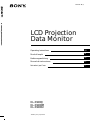 1
1
-
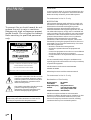 2
2
-
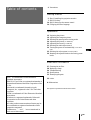 3
3
-
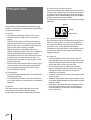 4
4
-
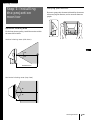 5
5
-
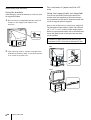 6
6
-
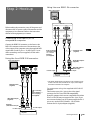 7
7
-
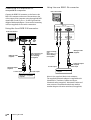 8
8
-
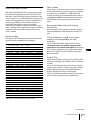 9
9
-
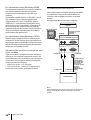 10
10
-
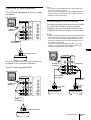 11
11
-
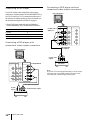 12
12
-
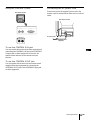 13
13
-
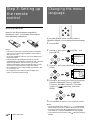 14
14
-
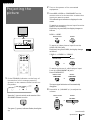 15
15
-
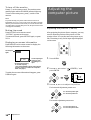 16
16
-
 17
17
-
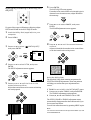 18
18
-
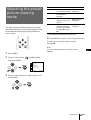 19
19
-
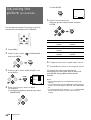 20
20
-
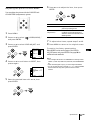 21
21
-
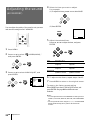 22
22
-
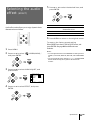 23
23
-
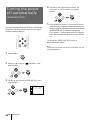 24
24
-
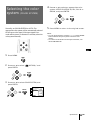 25
25
-
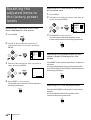 26
26
-
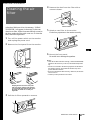 27
27
-
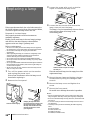 28
28
-
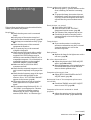 29
29
-
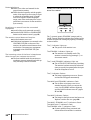 30
30
-
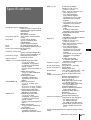 31
31
-
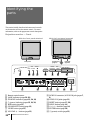 32
32
-
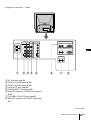 33
33
-
 34
34
-
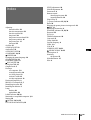 35
35
-
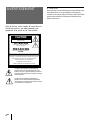 36
36
-
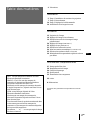 37
37
-
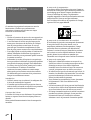 38
38
-
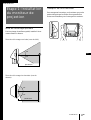 39
39
-
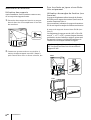 40
40
-
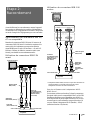 41
41
-
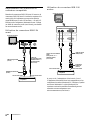 42
42
-
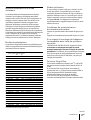 43
43
-
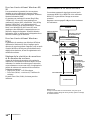 44
44
-
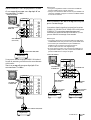 45
45
-
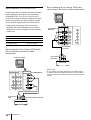 46
46
-
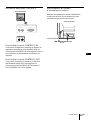 47
47
-
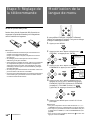 48
48
-
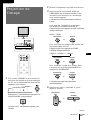 49
49
-
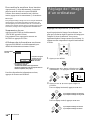 50
50
-
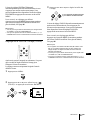 51
51
-
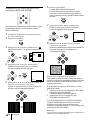 52
52
-
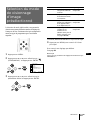 53
53
-
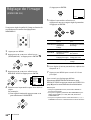 54
54
-
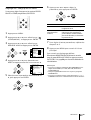 55
55
-
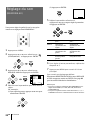 56
56
-
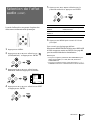 57
57
-
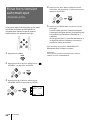 58
58
-
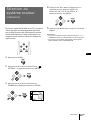 59
59
-
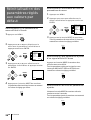 60
60
-
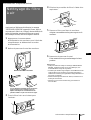 61
61
-
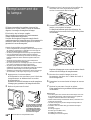 62
62
-
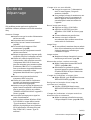 63
63
-
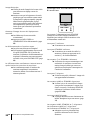 64
64
-
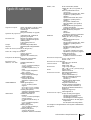 65
65
-
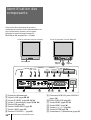 66
66
-
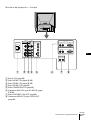 67
67
-
 68
68
-
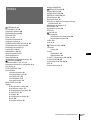 69
69
-
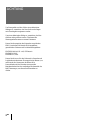 70
70
-
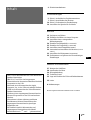 71
71
-
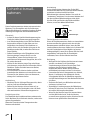 72
72
-
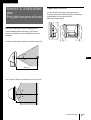 73
73
-
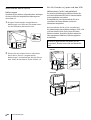 74
74
-
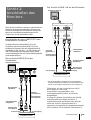 75
75
-
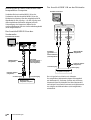 76
76
-
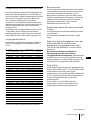 77
77
-
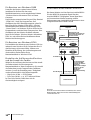 78
78
-
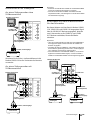 79
79
-
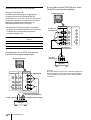 80
80
-
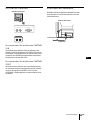 81
81
-
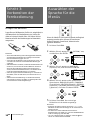 82
82
-
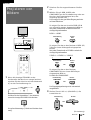 83
83
-
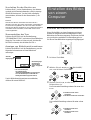 84
84
-
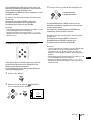 85
85
-
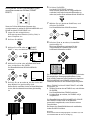 86
86
-
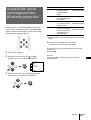 87
87
-
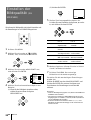 88
88
-
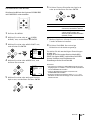 89
89
-
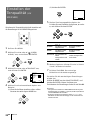 90
90
-
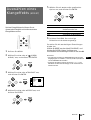 91
91
-
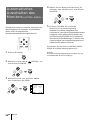 92
92
-
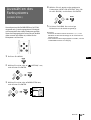 93
93
-
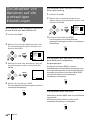 94
94
-
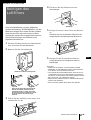 95
95
-
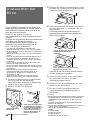 96
96
-
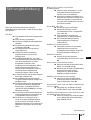 97
97
-
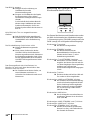 98
98
-
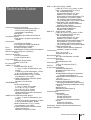 99
99
-
 100
100
-
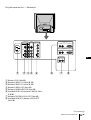 101
101
-
 102
102
-
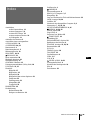 103
103
-
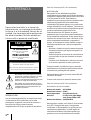 104
104
-
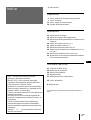 105
105
-
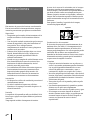 106
106
-
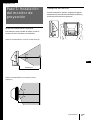 107
107
-
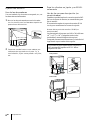 108
108
-
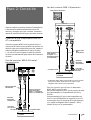 109
109
-
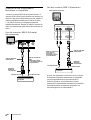 110
110
-
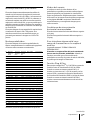 111
111
-
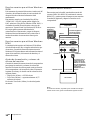 112
112
-
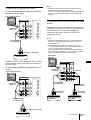 113
113
-
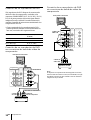 114
114
-
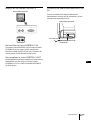 115
115
-
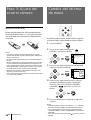 116
116
-
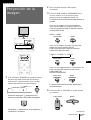 117
117
-
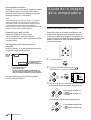 118
118
-
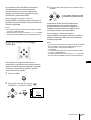 119
119
-
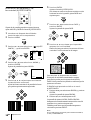 120
120
-
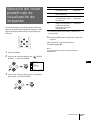 121
121
-
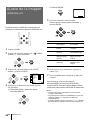 122
122
-
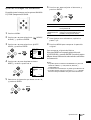 123
123
-
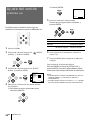 124
124
-
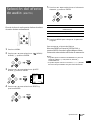 125
125
-
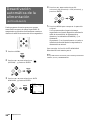 126
126
-
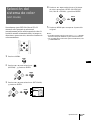 127
127
-
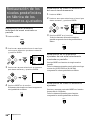 128
128
-
 129
129
-
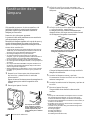 130
130
-
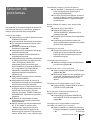 131
131
-
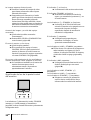 132
132
-
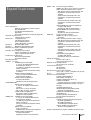 133
133
-
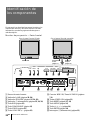 134
134
-
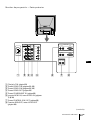 135
135
-
 136
136
-
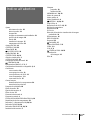 137
137
-
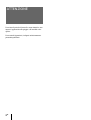 138
138
-
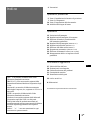 139
139
-
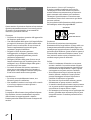 140
140
-
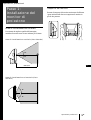 141
141
-
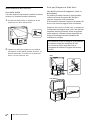 142
142
-
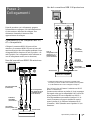 143
143
-
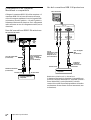 144
144
-
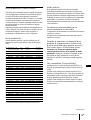 145
145
-
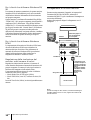 146
146
-
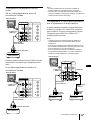 147
147
-
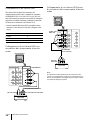 148
148
-
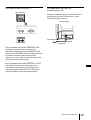 149
149
-
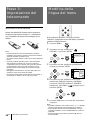 150
150
-
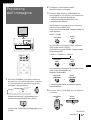 151
151
-
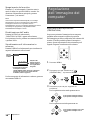 152
152
-
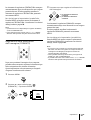 153
153
-
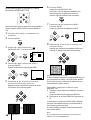 154
154
-
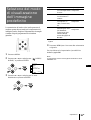 155
155
-
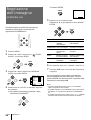 156
156
-
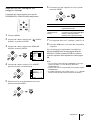 157
157
-
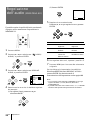 158
158
-
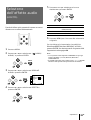 159
159
-
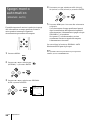 160
160
-
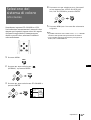 161
161
-
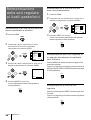 162
162
-
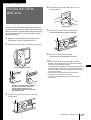 163
163
-
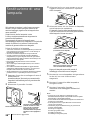 164
164
-
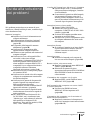 165
165
-
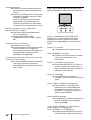 166
166
-
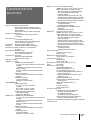 167
167
-
 168
168
-
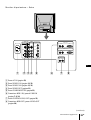 169
169
-
 170
170
-
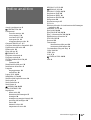 171
171
-
 172
172
-
 173
173
-
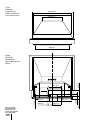 174
174
-
 175
175
-
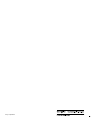 176
176
Sony KL-X9200M Manual de usuario
- Categoría
- Televisores
- Tipo
- Manual de usuario
En otros idiomas
- français: Sony KL-X9200M Manuel utilisateur
- italiano: Sony KL-X9200M Manuale utente
- English: Sony KL-X9200M User manual
- Deutsch: Sony KL-X9200M Benutzerhandbuch
Documentos relacionados
-
Sony KL-W7000 Instrucciones de operación
-
Sony MFM-HT95 El manual del propietario
-
Sony VPL-CS1 Annex
-
Sony SDM-V72W Manual de usuario
-
Sony SDM-V72W Manual de usuario
-
Sony KLH-W26/ST Instrucciones de operación
-
Sony FWD-50PX3 Manual de usuario
-
Sony GXD-L65H1 Instrucciones de operación
-
Sony Car Satellite TV System FWD-S55H2 Manual de usuario
-
Sony KP 61V75 Manual de usuario
Otros documentos
-
LG LS42X El manual del propietario
-
LG LS42F Manual de usuario
-
LG LS47F Manual de usuario
-
Sanyo VMC-L2617 - High Performance Professional 17" LCD Monitor Manual de usuario
-
Sanyo VMC-L2617 Manual de usuario
-
NEC LCD 1511M El manual del propietario
-
Eneo VMC-8.4LCD-CM Installation And Operating Instructions Manual
-
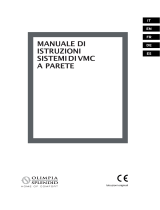 Olimpia Splendid Sitali DF100 Pure Manual de usuario
Olimpia Splendid Sitali DF100 Pure Manual de usuario